Page 1
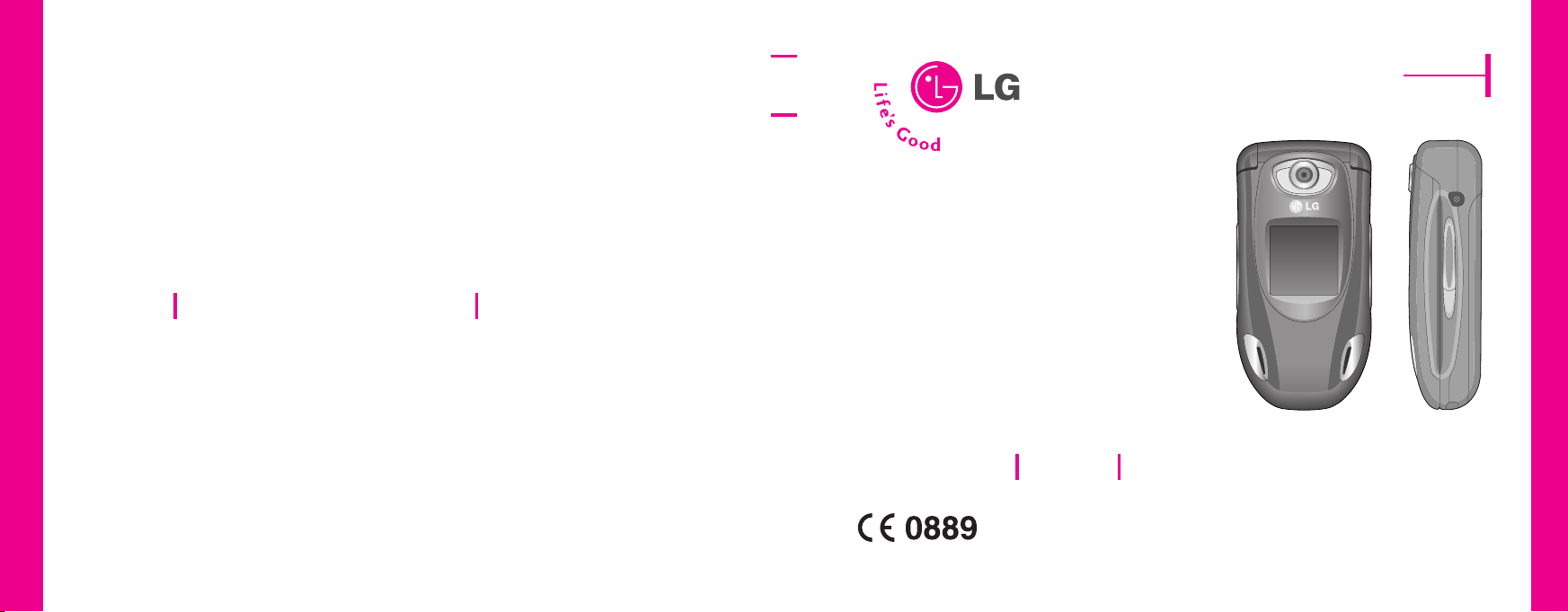
ESPAÑOL
ENGLISH
P/N : MMBB0200701 (1.0)
LG Electronics Inc.
F3 00 0 MANUAL DE USUARIO
F3000 MANUAL DE USUARIO
ALGUNOS DE LOS CONTENIDOS QUE APARECEN EN ESTE MANUAL PODRÍAN
DIFERIR DE LAS OPCIONES DEL TELÉFONO EN FUNCIÓN DEL OPERADOR.
F3000 MANUAL DE USUARIO
LG Electronics Inc.
http://www.lge.com
Page 2
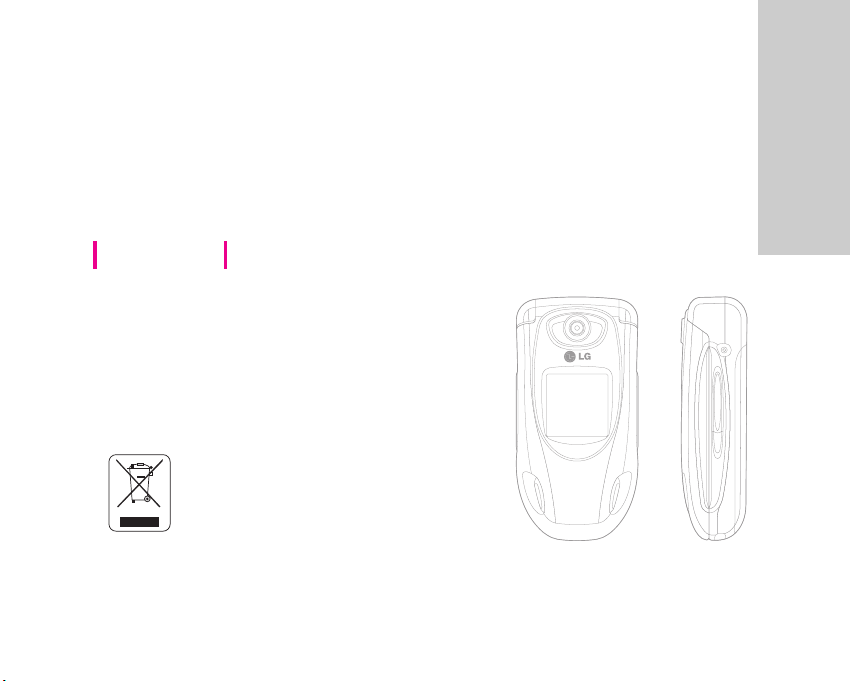
F3000 MANUAL DE USUARIO
ALGUNOS DE LOS CONTENIDOS QUE APARECEN EN
ESTE MANUAL PODRÍAN DIFERIR DE LAS OPCIONES
DEL TELÉFONO EN FUNCIÓN DEL OPERADOR.
ESPAÑOL
Cómo deshacerse de aparatos eléctricos y electrónicos viejos
1. Si en un producto aparece el símbolo de un contenedor de
basura tachado, significa que éste se acoge a la Directiva
2002/96/CE.
2. Todos los aparatos eléctricos o electrónicos se deben desechar
de forma distinta del servicio municipal de recogida de basura,
a través de puntos de recogida designados por el gobierno o las
autoridades locales.
3. La correcta recogida y tratamiento de los dispositivos inservibles contribuye a
evitar riesgos potenciales para el medio ambiente y la salud pública.
4. Para obtener más información sobre cómo deshacerse de sus aparatos eléctricos
y electrónicos viejos, póngase en contacto con su ayuntamiento, el servicio de
recogida de basuras o el establecimiento donde adquirió el producto.
Page 3

Page 4
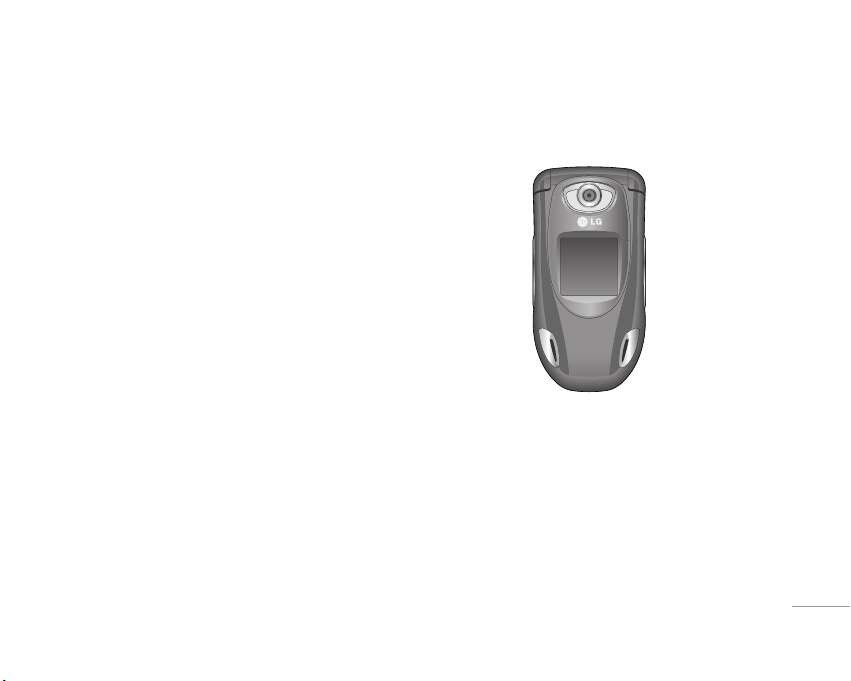
3
INTRODUCCIÓN
|Introducción
Felicidades por la adquisición del avanzado y
compacto teléfono móvil F3000, diseñado para
funcionar con las redes de comunicación móvil
digital más avanzadas.
Esta guía contiene información importante sobre el
uso y el funcionamiento de este teléfono. Lea toda
la información atentamente para conseguir un
rendimiento óptimo y evitar daños o usos
inapropiados del teléfono. Cualquier cambio o
modificación que no se apruebe explícitamente en
esta guía, puede anular la garantía del teléfono.
Page 5
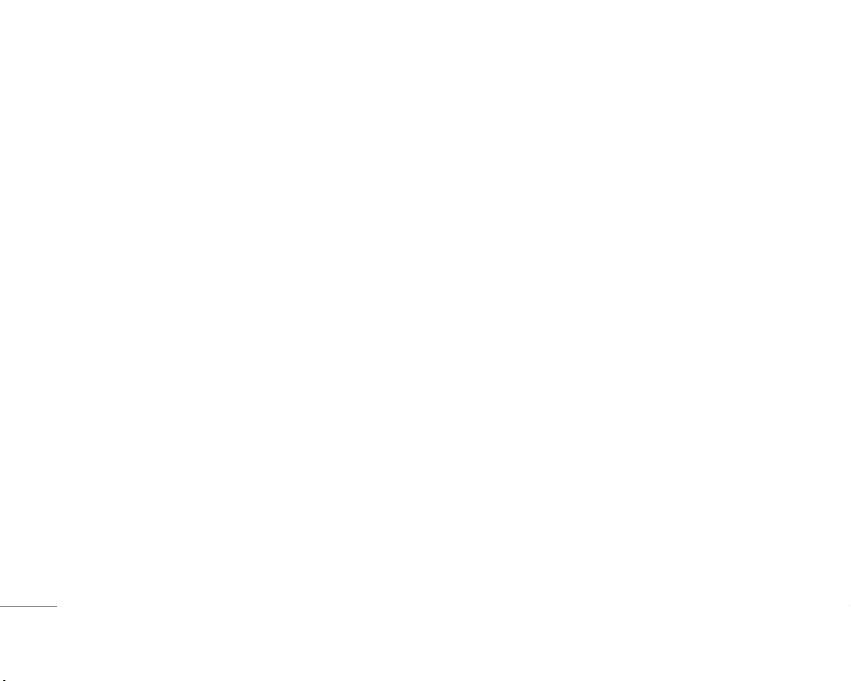
En el manual encontrará información detallada para
un uso seguro y eficaz del teléfono. Lea estas
sencillas directrices y recuerde que infringir las
normas puede ser peligroso o ilegal.
Advertencia
• Los teléfonos móviles pueden provocar
interferencias en los aviones. Apague el teléfono
móvil antes de embarcar y no lo utilice en tierra
sin permiso de la tripulación.
• No hable con el teléfono móvil cuando conduzca,
a no ser que su coche disponga de un sistema
integrado manos libres.
•
No active el teléfono cerca de surtidores de
gasolina, depósitos de combustible, plantas de
fabricación de productos químicos, ni lugares en
los que se estén realizando trabajos con explosivos.
• Use sólo las baterías y cargadores recomendados
por el fabricante. El uso de otros productos puede
causar desperfectos en el teléfono.
•
No coja el teléfono con las manos mojadas
mientras se está cargando. Podría sufrir una
descarga eléctrica o dañar gravemente el teléfono.
• Mantenga el teléfono en un lugar seguro fuera del
alcance de los niños. El teléfono contiene
pequeñas partes desmontables que podrían
causar asfixia.
• Apáguelo cuando esté en un hospital, ya que
puede afectar a equipos médicos electrónicos
(por ejemplo marcapasos, audífonos...)
• Algunos de los servicios descritos en este manual
no son admitidos por todas las redes.
•
Use sólo accesorios ORIGINALES. El uso de otros
productos puede causar desperfectos en el teléfono.
•
Todos los radiotransmisores pueden generar
interferencias en los aparatos electrónicos cercanos.
También pueden generar pequeñas interferencias en
televisores, radios, ordenadores, etc.
• Deseche las baterías inutilizables de acuerdo con
la legislación vigente.
• No desmonte el teléfono ni la batería.
4
POR SU SEGURIDAD
\Porsuseguridad
Page 6
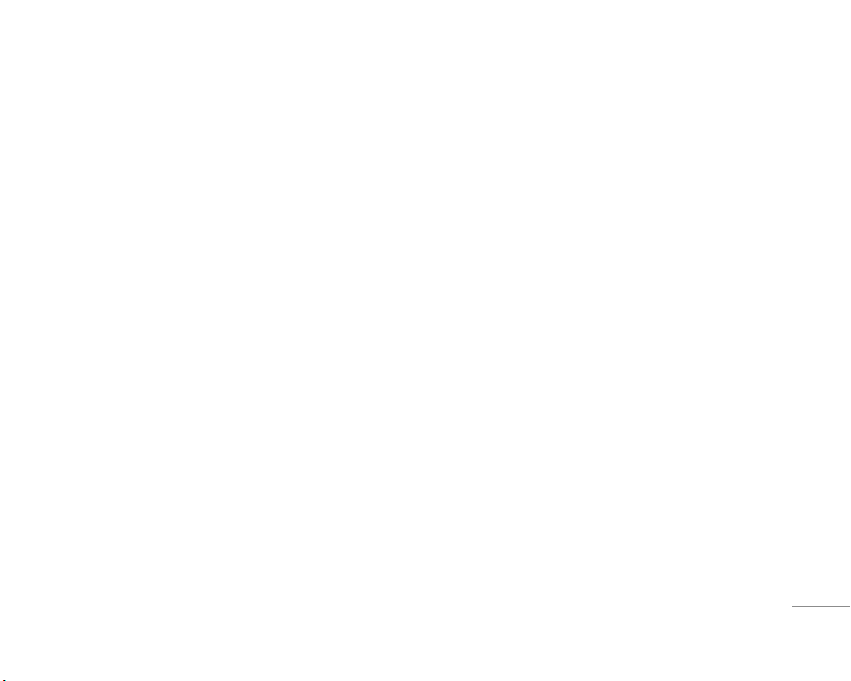
Información sobre exposición a ondas de radio y
SAR (Specific Absorption Rate, Tasa específica de
absorción)
El teléfono móvil F3000 ha sido diseñado para
cumplir la normativa de seguridad válida en relación
con la exposición a las ondas de radio. Esta
normativa se basa en directrices científicas que
incluyen márgenes de seguridad diseñados para
garantizar la seguridad de todo tipo de personas,
independientemente de su edad y estado de salud.
• Las directrices de exposición a ondas de radio
utilizan una unidad de medición conocida como
Tasa Específica de Absorción o SAR. Las pruebas
de SAR se llevan a cabo utilizando un método
estandarizado con el teléfono transmitiendo al
nivel más alto de potencia certificado en todas las
bandas de frecuencia utilizadas.
• Aunque puede haber diferencias entre los niveles
de SAR de los diferentes modelos de teléfonos LG,
todos han sido diseñados para ajustarse a las
directrices relevantes de exposición a ondas de
radio.
•
El límite de SAR recomendado por la ICNIRP
(International Commission on Non-Ionizing
Radiation Protection, Comisión Internacional de
Protección contra Radiaciones No Ionizantes), es
de 2 W/kg medido sobre diez (10) gramos de tejido.
• El valor de SAR más alto para este modelo de
teléfono evaluado por DASY4 para uso auditivo es
de 0,988 W/kg (10g).
• Información de datos de SAR para residentes en
países/regiones que han adoptado el límite SAR
recomendado por el IEEE (Institute of Electrical
and Electronics Engineers, Instituto de Ingenieros
Eléctricos y Electrónicos), es 1,6 W/Kg sobre un (1)
gramo de tejido.
Cuidado y mantenimiento del
producto
Advertencia: utilice sólo baterías, cargadores y
accesorios aprobados para su utilización con este
modelo de teléfono concreto. De lo contrario,
puede quedar invalidada cualquier aprobación o
garantía válida para el teléfono, lo que puede
resultar peligroso.
5
DIRECTRICES PARA UN USO SEGURO Y EFICAZ
|Directricesparaunusoseguroyeficaz
Page 7
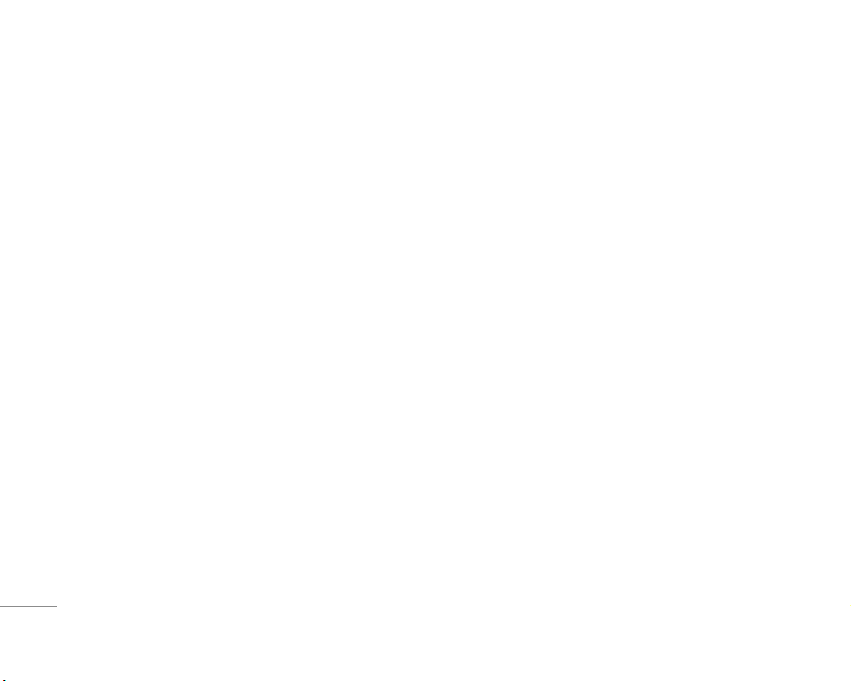
•
No desmonte el teléfono. Si es necesario repararlo,
llévelo a un servicio técnico cualificado.
•
Mantenga el teléfono alejado de electrodomésticos
como la TV, la radio o el ordenador.
• Debe alejar el teléfono de fuentes de calor como
radiadores u hornos.
• No lo deje caer.
• No exponga el teléfono a vibraciones mecánicas
o golpes.
• El revestimiento del teléfono puede estropearse si
se tapa con cubiertas de vinilo o envoltorios.
•
No utilice productos químicos fuertes (como alcohol,
benceno o diluyentes) ni detergentes para limpiar el
teléfono que impliquen riesgo de inflamación.
• No exponga el teléfono a humo o polvo excesivo.
• No coloque el teléfono cerca de tarjetas de
crédito o billetes de transporte, podría afectar a la
información de las bandas magnéticas.
• No golpee la pantalla con un objeto punzante,
puede estropear el teléfono.
• No exponga el teléfono a líquidos o humedad.
• Utilice con cuidado los accesorios (p. ej. los
auriculares).
• Si guarda el teléfono en un bolsillo o en una bolsa,
compruebe que todos los conectores metálicos
están tapados con los protectores de plástico que
vienen de serie. Pequeñas piezas metálicas (un
clip, un boli...) podrían provocar un cortocircuito
en el teléfono.
• No coloque nunca el teléfono en un microondas,
ya que la batería podría explotar.
• Sólo el personal autorizado deberá encargarse de
la reparación del teléfono y de sus accesorios.
Una instalación o reparación defectuosa podría
provocar accidentes y, por tanto, invalidar la
garantía.
6
DIRECTRICES PARA UN USO SEGURO Y EFICAZ
\Directricesparaunusoseguroyeficaz
Page 8
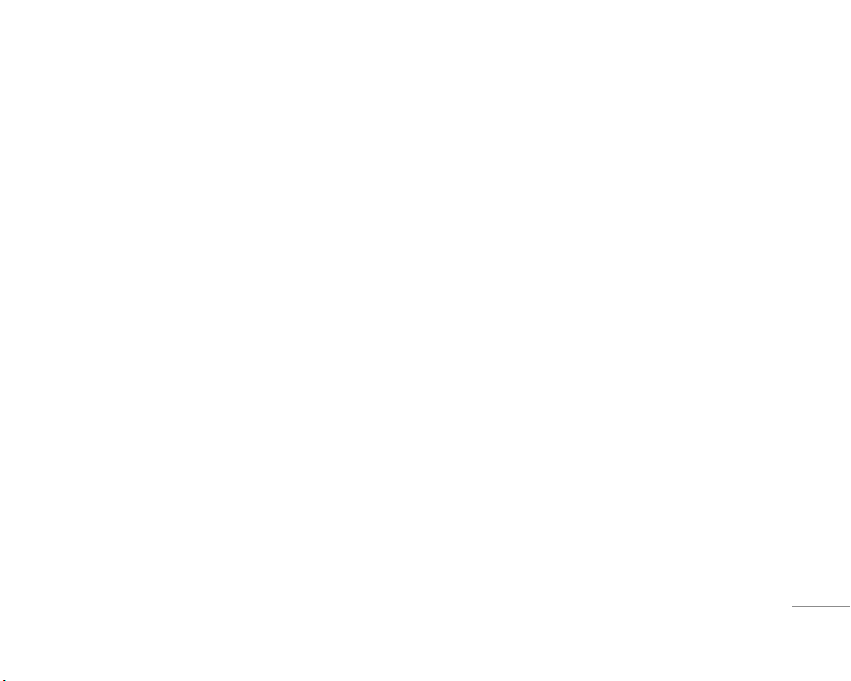
• No utilice el teléfono si la antena está dañada. Si
una antena dañada entra en contacto con la piel,
podría provocar una ligera quemadura. Póngase
en contacto con el servicio técnico autorizado de
LG más cercano para sustituir la antena dañada.
•
La etiqueta del teléfono contiene información
importante del teléfono, por favor no la quite.
Funcionamiento eficaz del teléfono
Para disfrutar de un rendimiento óptimo con un
consumo de energía mínimo:
• Sujete el teléfono durante una conversación como
lo haría con cualquier otro aparato telefónico.
Mientras habla directamente en dirección al
micrófono, incline la antena hacia arriba por
encima del hombro.
• Procure no tocar la antena mientras utiliza el
teléfono. Si lo hace, puede verse afectada la
calidad de la llamada e incluso puede provocar
que el teléfono consuma una cantidad de energía
superior a la necesaria y se reduzca la duración
de los tiempos de conversación y espera.
• Si su teléfono móvil admite la opción de
infrarrojos, no dirija nunca el rayo de infrarrojos
hacia los ojos ya que podrían resultar dañados.
Dispositivos electrónicos
Todos los teléfonos móviles pueden generar
interferencias que afecten a otros dispositivos
electrónicos.
• No utilice su teléfono móvil cerca de aparatos
médicos sin solicitar permiso. Evite colocar el
teléfono cerca del marcapasos, por ejemplo, en
un bolsillo situado a la altura del pecho como el
bolsillo de la camisa.
• Algunos audífonos pueden verse afectados por
teléfonos móviles.
• También pueden generar pequeñas interferencias
en televisores, radios, ordenadores, etc.
• No lo doble, raye o exponga a electricidad
estática.
7
|Directricesparaunusoseguroyeficaz
Page 9
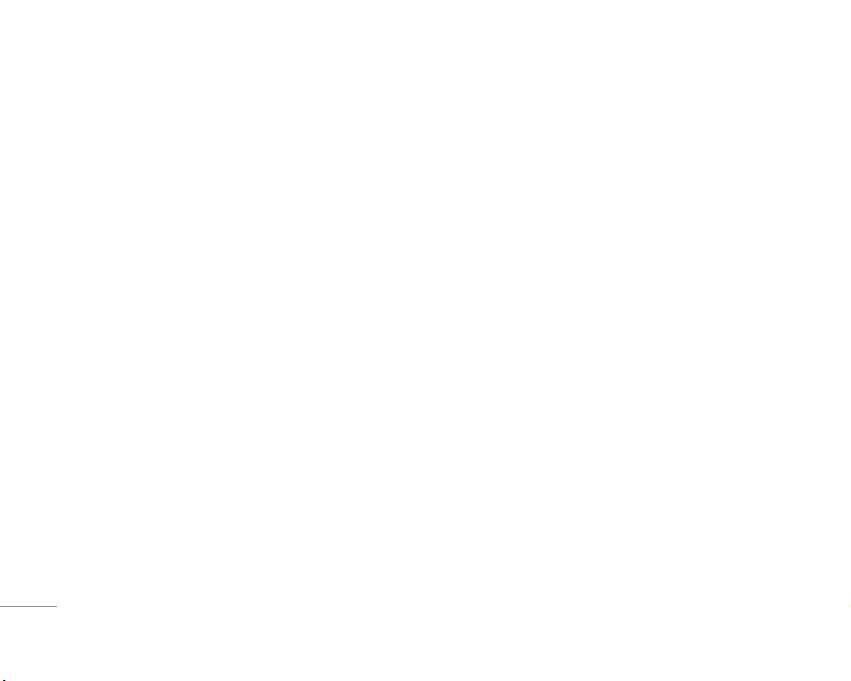
Seguridad vial
Compruebe las leyes y normativas locales de
utilización de teléfonos móviles durante la
conducción.
• No utilice el teléfono móvil mientras conduzca.
• Dedique toda su atención a la conducción.
• En caso de tener que hablar, utilice un kit de
manos libres.
• Salga de la carretera y aparque antes de hacer
llamadas o responderlas si las condiciones de la
conducción así lo requieren.
• La energía de radiofrecuencia puede afectar a
algunos sistemas electrónicos de su vehículo,
como la radio del coche o el equipo de seguridad.
• Cuando conduzca, no coloque el teléfono ni el kit
de manos libres cerca del airbag. Si el equipo
inalámbrico no está bien instalado y el airbag se
activa, puede sufrir graves lesiones.
Derribos
No utilice el teléfono mientras se realizan trabajos
con explosivos. Respete las restricciones y siga las
normativas.
Entornos potencialmente
explosivos
• No utilice el teléfono en gasolineras, cerca de
productos químicos o combustibles.
• No transporte o almacene explosivos, líquidos o
gases inflamables en el compartimento de su
vehículo donde tenga el teléfono móvil y los
accesorios.
En aviones
Los teléfonos móviles. pueden provocar
interferencias en los aviones.
• Apague el teléfono móvil antes de embarcar.
•
No lo utilice en tierra sin el permiso de la tripulación.
8
DIRECTRICES PARA UN USO SEGURO Y EFICAZ
\Directricesparaunusoseguroyeficaz
Page 10
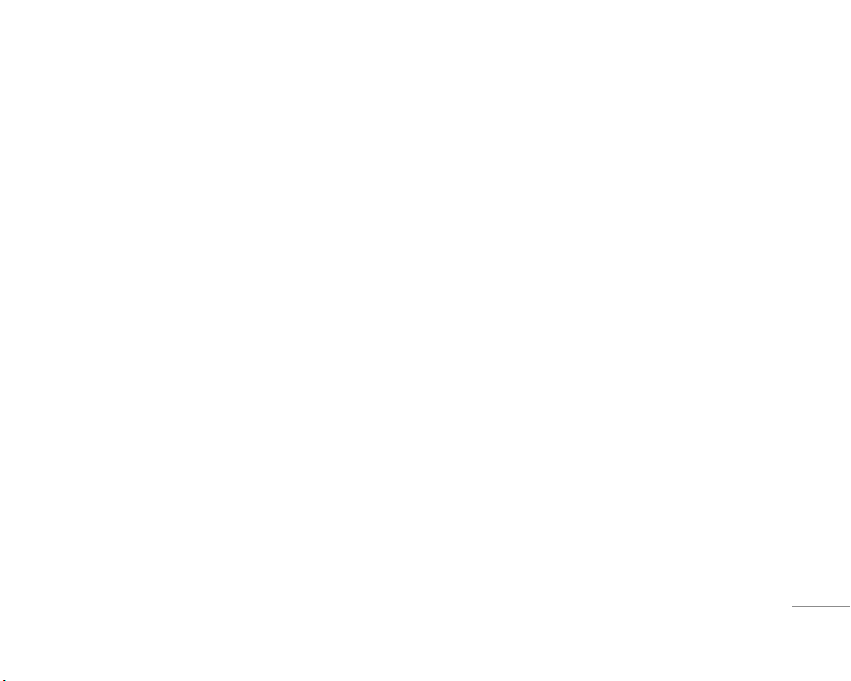
Información y mantenimiento de
la batería
• No es necesario descargar por completo la
batería antes de volver a cargarla. A diferencia de
otras tecnologías de almacenamiento, no existe
efecto memoria que pueda afectar al rendimiento
de la batería.
• Utilice sólo las baterías y cargadores de LG. Los
cargadores de LG han sido diseñados para
maximizar la vida de la batería.
• No desmonte o cortocircuite la batería.
• Mantenga limpios los contactos metálicos de la
batería.
• Sustituya la batería cuando deje de funcionar
correctamente. La batería puede recargarse
centenares de veces antes de que deba
sustituirse.
• Recargue la batería si no se ha utilizado durante
mucho tiempo para maximizar su funcionalidad.
• No exponga el cargador de la batería a la luz
directa del sol ni lo utilice en entornos muy
húmedos, como el cuarto de baño.
• No deje la batería en lugares muy fríos o muy
calientes, ya que podría deteriorar su
rendimiento.
Servicios de red
• Algunos de los servicios y funciones descritas en
esta guía dependen de la red o de la suscripción
contratada. Por lo que es posible, que no todas
las opciones del menú estén disponibles en su
teléfono. Consulte a su operador para obtener
más información sobre sus condiciones
personales.
9
|Directricesparaunusoseguroyeficaz
Page 11
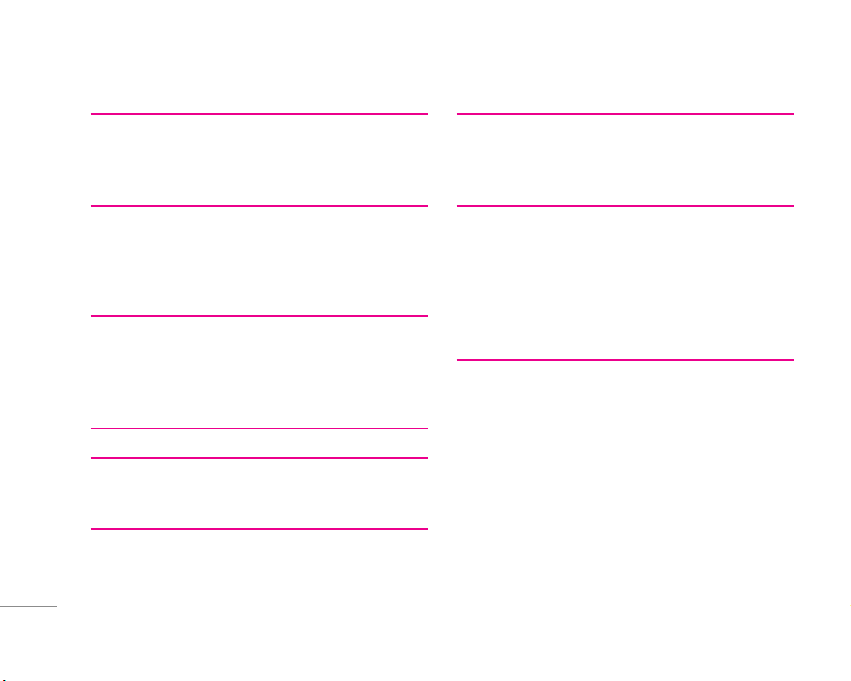
CARACTERÍSTICAS DEL F3000 12
Partes del teléfono 12
Información en la pantalla 16
Iconos 16
INICIO 18
Instalación de la tarjeta SIM
la batería del teléfono 18
Cargar la batería19
Desconectar el cargador 20
FUNCIONES GENERALES 21
Hacer una llamada 21
Ajuste del volumen 21
Contestar una llamada 22
Introducir texto 22
SELECCIÓN DE FUNCIONES Y OPCIONES 26
MENÚ EN LLAMADA 27
Durante una llamada 27
Llamadas de conferencia 28
ÁRBOL DE MENÚS 30
PERFILES 32
Habilitar 32
Personalizar 32
Renombrar 33
HISTORIAL DE LLAMADAS 34
Llam. Perdidas 34
Llam. recibidas 34
Llam. enviadas 34
Borrar últimas 35
Gastos llamada 35
Info GPRS 36
JUEGOS Y UTILIDADES 37
Favoritos 37
Alarma 37
Bluetooth 37
Calculadora 38
Conver.unidad 39
Reloj mundial 39
10
CONTENIDOS
\Contenidos
Page 12
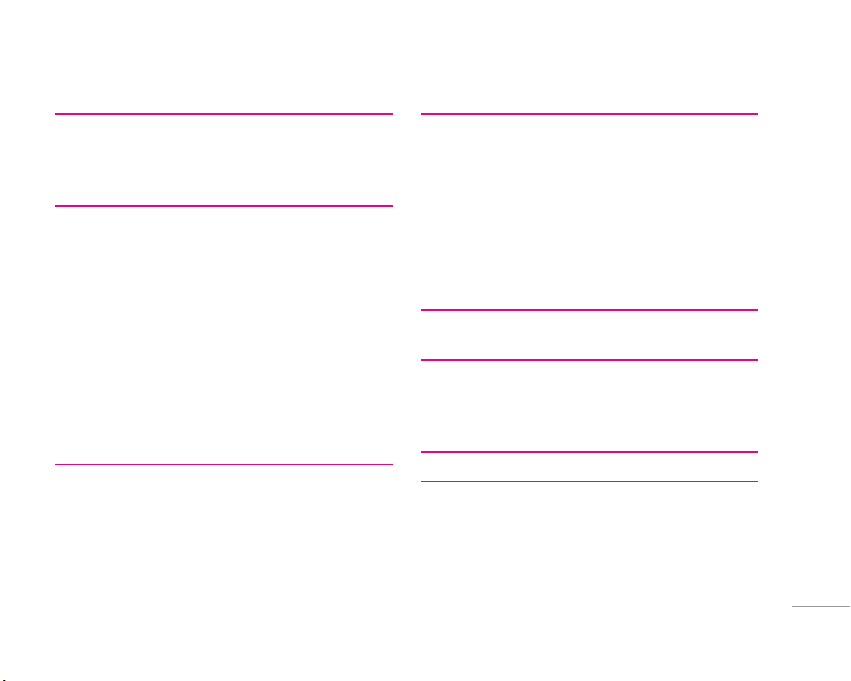
ORGANIZADOR 40
Agenda 40
Planificador 44
Memoria 45
MENSAJES 46
Nuevo SMS 46
Nuevo MMS 47
Nuevo E-mail 49
Buzón E-mail 49
Buzón entrada 50
Buzón salida 51
Borrador 51
Buzón de voz 52
Mensaje info 52
Plantillas 53
Configuración54
MULTIMEDIA 57
Cámara 57
Grabadora 60
MP3 60
Estado memoria 63
AJUSTES 64
Fecha y Hora 64
Conf. Teléfono 64
Config. llamadas 65
Conf.seguridad 67
Conf.red 69
Conf.GPRS 70
Restablecer ajustes 70
Estado memoria 70
SERVICIO 71
Internet 72
DESCARGAS 76
Juegos & más76
Imágenes 77
Sonidos 77
ACCESORIOS 78
DATOS TÉCNICOS 79
11
|Contenidos
Page 13
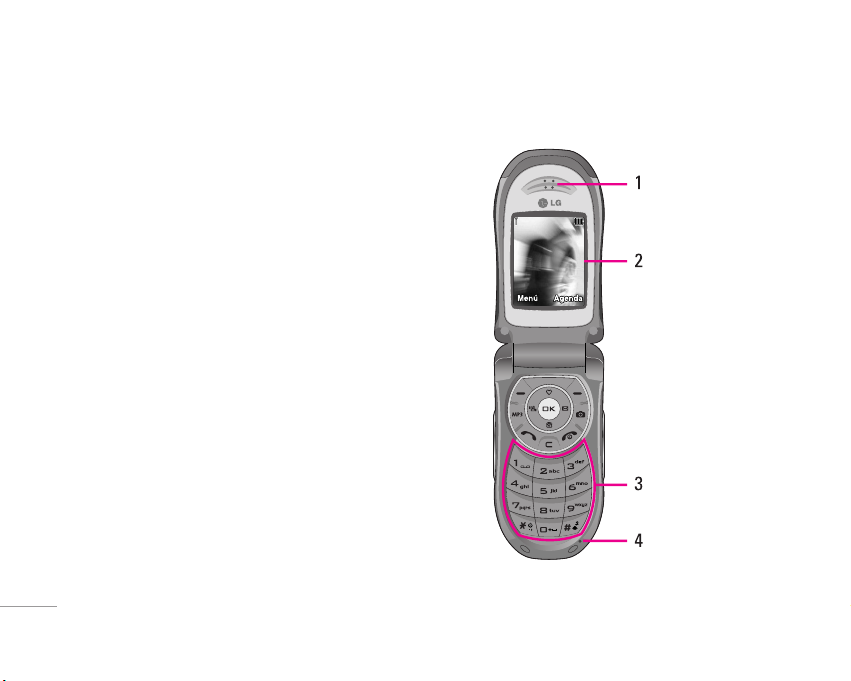
Partes del teléfono
1. Auricular
2. Pantalla principal
• Parte superior: muestra los iconos de potencia
de señal, nivel de batería y funciones variadas
•
Parte inferior: Muestra los indicadores de las
teclas de función
3. Teclas numéricas
• En modo de espera : le permite marcar números
para llamar
Mantener pulsada:
0– Llamadas internacionales
1 – Activar menú de Centro de buzón de voz
2 hasta 9 – Marcaciones rápidas
* – Activa el temporizador en modo Hacer foto
• En modo de edición: permite introducir números
y carácteres
4. Micrófono
12
CARACTERÍSTICAS DEL F3000
\CaracterísticasdelF3000
Page 14
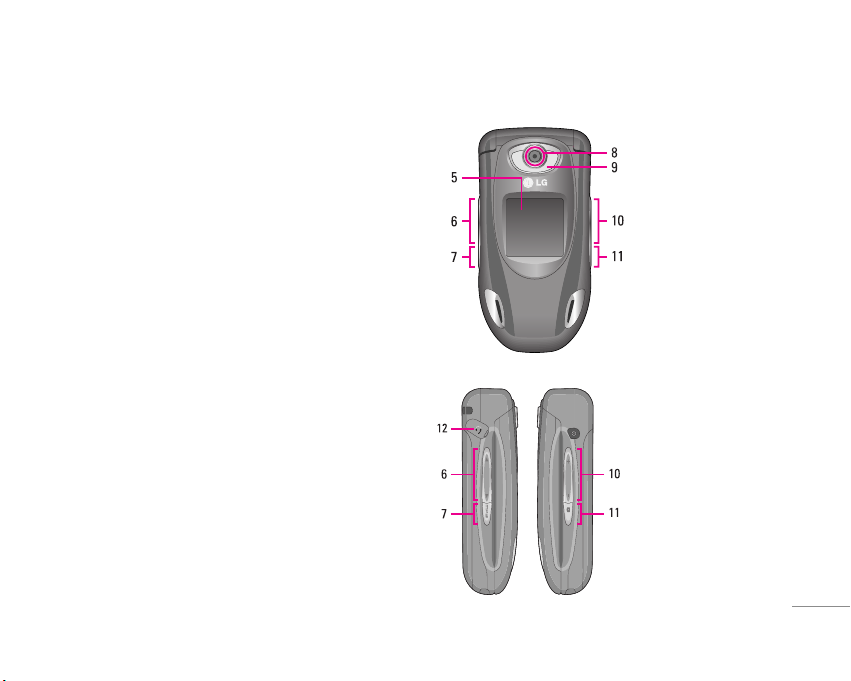
5. Pantalla secundaria
6. Teclas laterales de la izquierda
• En modo de espera (abierto): Volumen del
teclado
•
En modo de espera (cerrado): cambia el papel
tapiz de la pantalla LCD secundaria (mantener
pulsado)
•
En menú: le permite desplazarse hacia arriba y
abajo
•
Durante una llamada: Volumen del auricular
7. Tecla MP3
8. Lente de la cámara
9. Flash
10. Teclas laterales de la derecha
11. Tecla lateral de la cámara
12. Conector de auriculares:
Conectar aqui los
auriculares.
13
|CaracterísticasdelF3000
Page 15
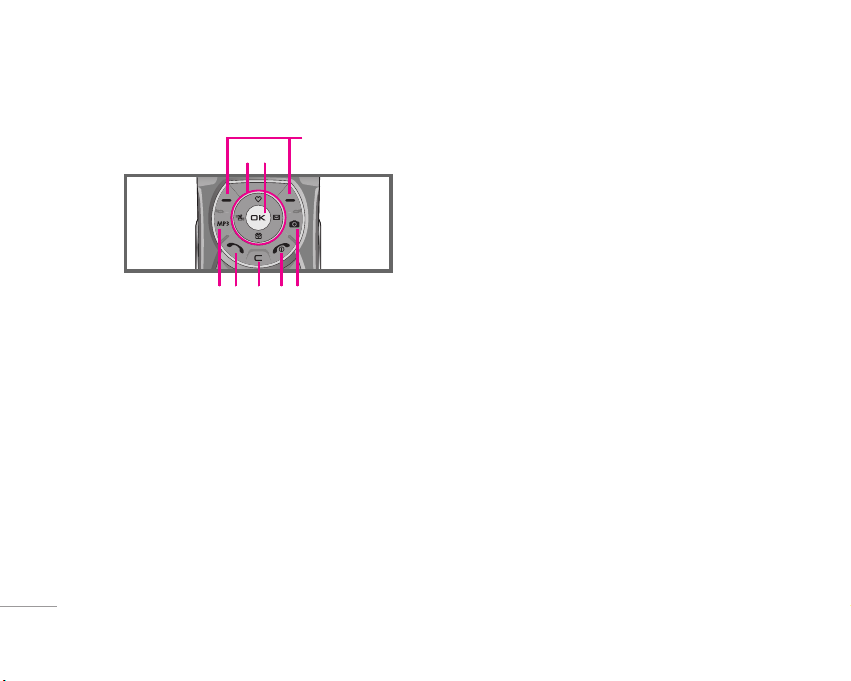
1. Teclas de navegación
• En modo de espera:
U Pulsar brevemente: Lista de favoritos
D Pulsar brevemente: Lista de agenda
R Pulsar brevemente: Lista de mensajes
L Pulsar brevemente: Lista de perfiles
Mantener pulsada: Activar/Desactivar Modo
vibración
• En menú: le permite desplazarse hacia arriba y
abajo
2. Tecla de confirmación
3. Teclas de función
• Estas teclas realizan las funciones indicadas en
la parte inferior de la pantalla.
4. Acceso directo a MP3
• Activa directamente el menú del MP3
5. Acceso directo a la cámara
• Activa directamente el menú de la cámara.
6. Tecla Enviar
• Le permite marcar un número de teléfono y
responder a una llamada.
• En modo de espera: muestra las llamadas
marcadas, recibidas y perdidas.
7. Tecla Fin
• Encendido/Apagado (mantener pulsada)
• Finalizar o rechazar una llamada.
8. Tecla borrar
14
CARACTERÍSTICAS DEL F3000
\CaracterísticasdelF3000
4
12
3
6875
Page 16
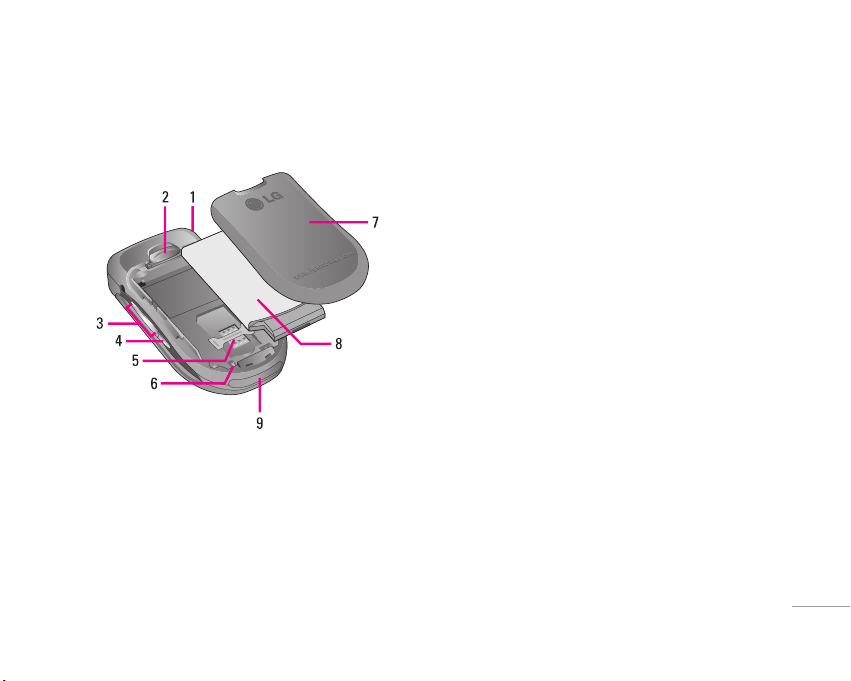
15
1. Orificio para la correa
2. Pestaña de la batería
3. Teclas laterales de la derecha
4. Tecla lateral de la cámara
5. Espacio para la tarjeta SIM
6. Terminales de batería
7. Tapa de la batería
8. Batería
9. Conector de sistema/
Conector para carga de batería
|CaracterísticasdelF3000
Page 17
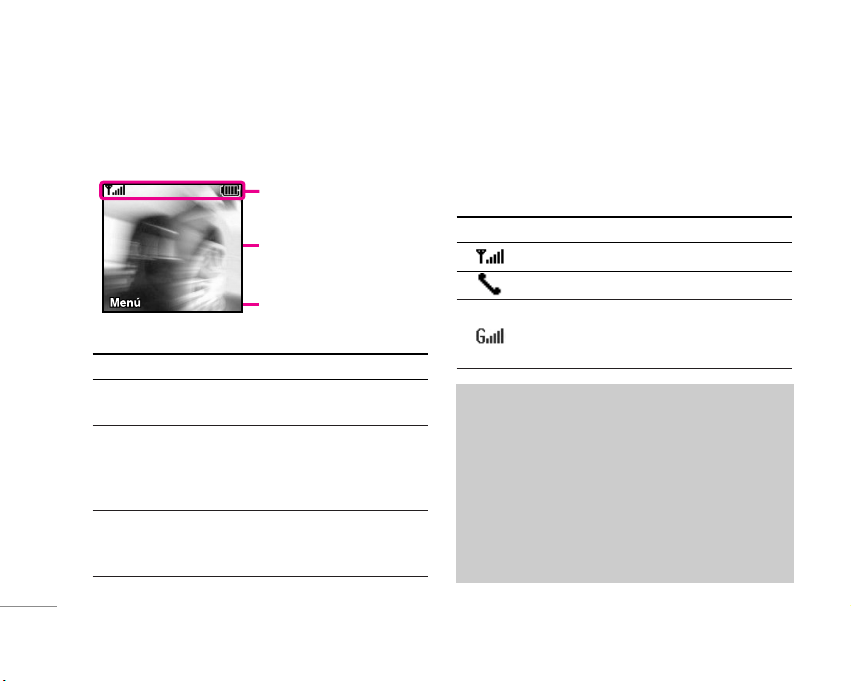
Información en la pantalla
Área Descripción
Primera línea Muestra varios iconos.
Vea la página 17.
Líneas Muestran mensajes, instrucciones
intermedias y cualquier información que usted
introduzca, como el número que
debe marcarse.
Última línea Muestra las funciones asignadas
en ese momento a las dos teclas
multifunción.
La pantalla contiene los iconos que se describen a
continuación:
Iconos
Icono Descripción
Indica la intensidad de la señal de red.❈
Indica que hay una llamada en curso.
Indica que está disponible el servicio de
GPRS (General Packet Radio Service,
Servicio general de radio por paquetes).
16
CARACTERÍSTICAS DEL F3000
\CaracterísticasdelF3000
AgendaAgenda
Área de iconos
Área de texto y gráficos
Indicaciones de las
teclas multifunción
❈ La calidad de la conversación puede cambiar
según la cobertura. Cuando la potencia de la
señal es inferior a 2 barras, es posible que se
produzcan silencios, se corte la llamada o el
sonido sea deficiente. Tenga en cuenta las
barras de indicación de la red antes de
realizar llamadas. Si no hay ninguna barra,
entonces no hay cobertura. En este caso, no
podrá acceder a ningún servicio de la red
(llamadas, mensajes, etc.).
Page 18
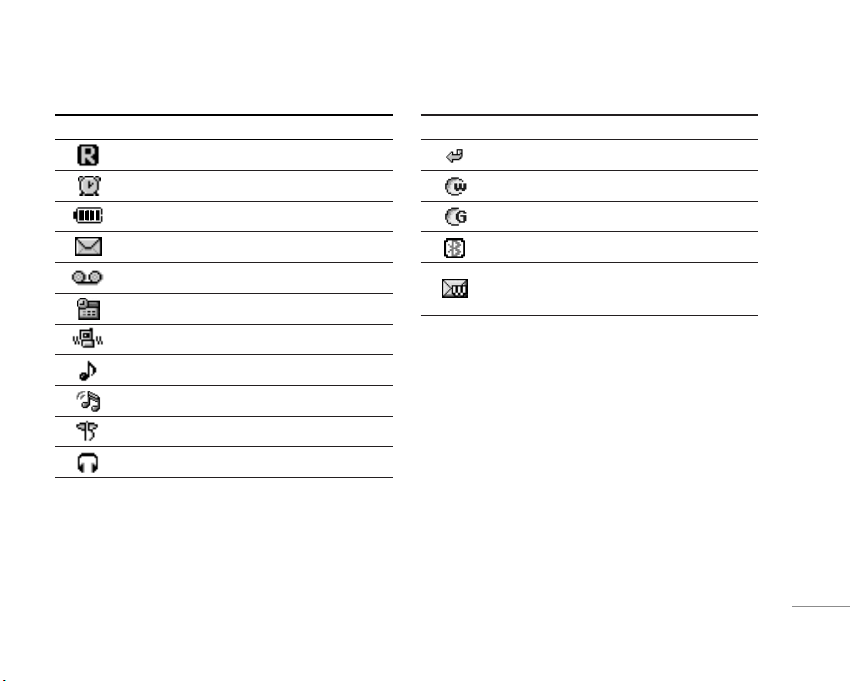
Icono Descripción
Usando servicio de itinerancia
Alarma activada.
Estado de la batería.
Nuevos mensajes.
Nuevos mensajes de voz.
Agenda
Perfil vibración activado.
Perfil General activado.
Perfil Alto activado.
Perfil Silencio activado.
Perfil Auriculares activado.
Icono Descripción
Permite desviar una llamada.
Accediendo a WAP.
Utilizando GPRS.
Bluetooth activado.
Indica que se ha recibido WAP mensaje
de texto.
17
|CaracterísticasdelF3000
Page 19
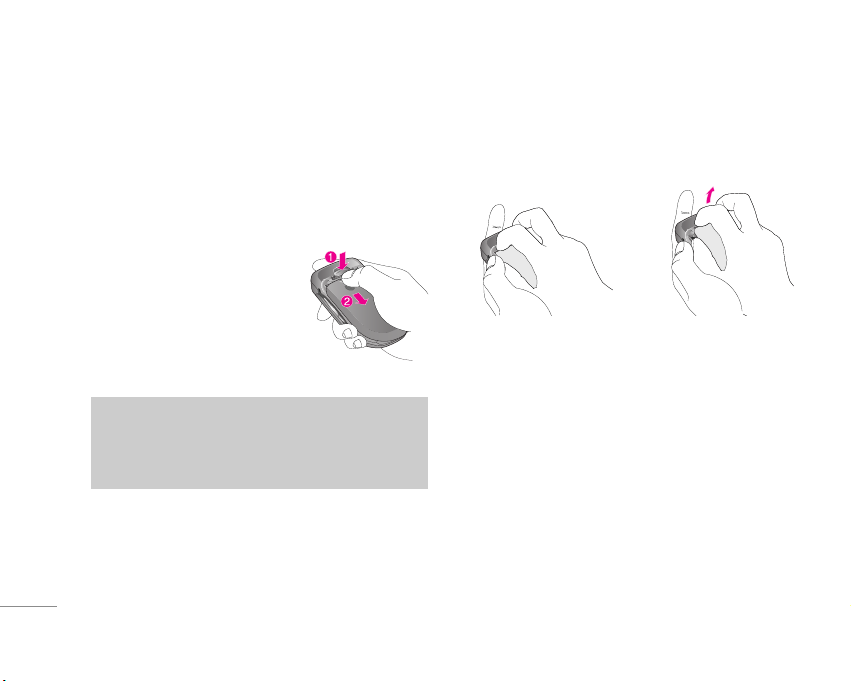
Instalación de la tarjeta SIM la
batería del teléfono
Antes de extraer la batería, asegúrese que el
teléfono está apagado.
1. Extraiga la tapa de la batería.
Pulse la pestaña de
liberación de la batería,
deslice la tapa hacia la
parte inferior del teléfono
y extraiga la batería.
2. Extraiga la batería.
Sujete el borde superior de la batería y levántela
del compartimento.
3. Inserte la tarjeta SIM.
Introduzca la tarjeta SIM en el soporte. Deslice la
tarjeta SIM hacia el interior del soporte de la
tarjeta. Asegúrese que la tarjeta SIM está bien
colocada y que el área de contacto dorada de la
tarjeta queda boca abajo. Para extraer la tarjeta
SIM, pulse ligeramente y tire en dirección
inversa.
18
INICIO
\Inicio
Nota
Si extrae la batería del teléfono mientras está
encendido, puede verse afectado el
funcionamiento del mismo.
Page 20
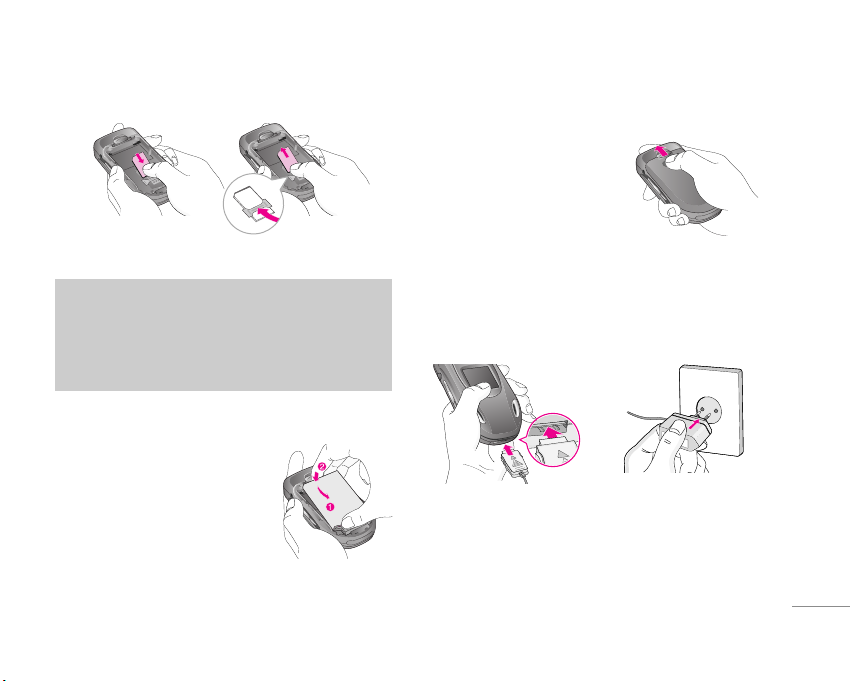
4. Inserte la batería.
Inserte en primer lugar la
parte inferior de la batería en
el borde inferior del
compartimento de la batería.
Presione la parte superior de
la batería hasta que encaje
en su lugar.
5. Vuelva a colocar la tapa de la batería.
Coloque la tapa de la
batería en el teléfono y
deslícela hasta que quede
bien colocada (se oirá un
clic).
Cargar la batería
Para conectar el cargador suministrado debe haber
instalado antes la batería.
1. Asegúrese de que la batería está completamente
cargada antes de utilizar el teléfono.
19
|Inicio
Nota
El contacto metálico de la tarjeta SIM se puede
dañar fácilmente. Maneje la tarjeta con cuidado
siguiendo las instrucciones proporcionadas con
la tarjeta.
Para poner la tarjeta SIM Para quitar la tarjeta SIM
Page 21
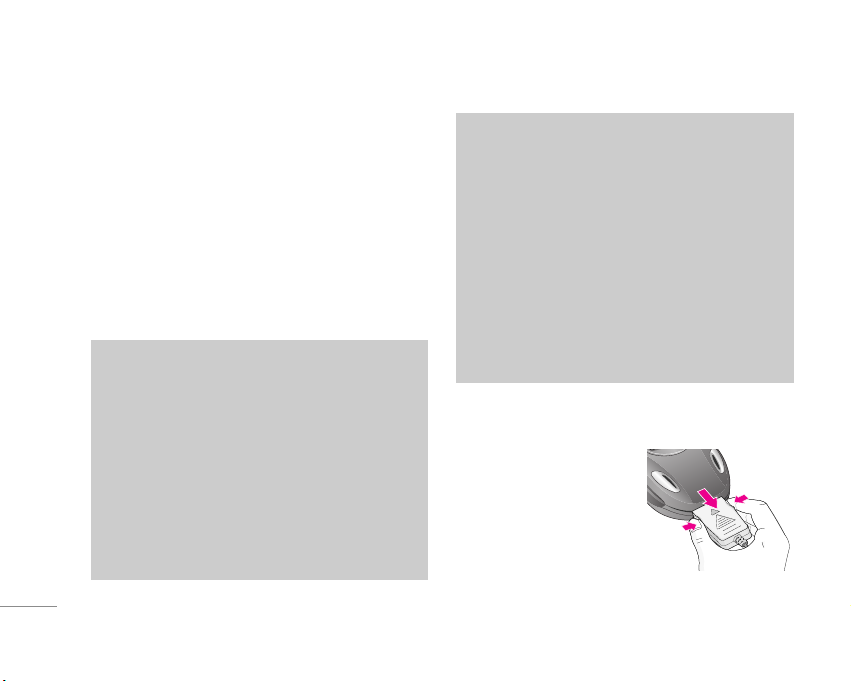
2. Con la flecha mirando hacia usted, como se
muestra en la imagen, inserte el enchufe del
cargador en la toma de la parte inferior del
teléfono hasta que escuche un chasquido que
indique que está perfectamente insertado.
3. Conecte el otro extremo del cargador a la toma de
alimentación eléctrica. Utilice sólo el cargador
incluido en el embalaje.
4. Las barras en movimiento del icono de batería se
detendrán cuando haya finalizado la carga.
Desconectar el cargador
Desconecte el cargador del
teléfono presionando los
botones laterales como se
muestra en la imagen.
20
INICIO
\Inicio
Precaución
•
No fuerce el conector o de lo contrario podrían
resultar dañado el teléfono o el cargador.
• Inserte el cargador de la batería en posición
vertical en la toma de corriente.
• Si tiene que cargar su batería fuera de su
país, recuerde que debe verificar primero si
necesita utilizar un adaptador para el enchufe
para obtener la corriente adecuada.
• No quite la batería ni la tarjeta SIM mientras
está cargando el teléfono.
Advertencia
• Con el fin de evitar descargas eléctricas o
incendios, desenchufe el cable de
alimentación y el cargador cuando se
produzcan tormentas eléctricas.
• Asegúrese de que ningún elemento con
bordes afilados, como dientes de animales o
uñas, toca la batería. Podría provocar un
incendio.
• No realice ni responda llamadas mientras
carga el teléfono, ya que podría producirse un
cortocircuito u ocasionar una descarga
eléctrica o un incendio.
Page 22
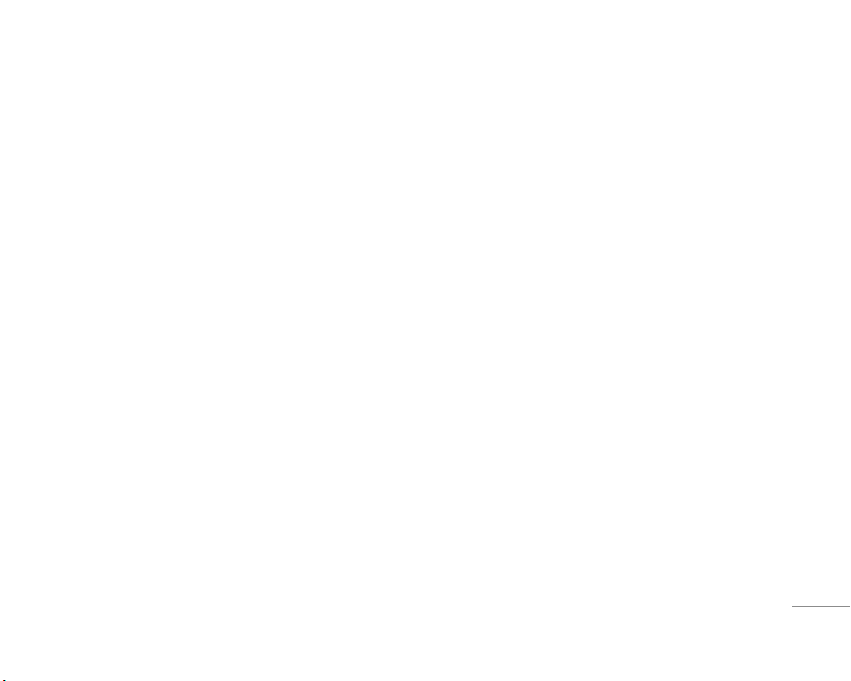
Hacer una llamada
1. Asegúrese de que el teléfono esté encendido.
2. Introduzca el código de país, el prefijo local y el
número de teléfono al que desea llamar. Para
borrar un número presione la tecla
C.
• Mantenga pulsada la tecla
Cpara borrar el
número entero.
3. Presione la tecla
Spara llamar al número.
4. Cuando haya terminado, presione la tecla
E.
Hacer una llamada con la tecla Enviar
1. Presione la tecla S y aparecerán los número
más recientes de llamadas entrantes, salientes y
perdidas.
2. Seleccione el número que desea con las teclas
de navegación arriba/abajo.
3. Presione la tecla
S.
Hacer llamadas internacionales
1. Mantenga presionada 0del prefijo
internacional. El carácter ‘+’ puede sustituirse con
el código de acceso internacional.
2. Introduzca el código de país, el prefijo local y el
número de teléfono al que desea llamar.
3. Presione la tecla
S.
Terminar una llamada
Cuando haya terminado la llamada, presione
la tecla
E.
Hacer una llamada desde la Lista de contactos
Puede guardar los nombres y números de teléfono
que utiliza con frecuencia en la tarjeta SIM o en la
memoria del teléfono. Para marcar un número
simplemente tiene que buscar un nombre en la lista
de contactos. Para obtener información más
detallada de la función de Lista De Contactos,
consulte la página 40.
Ajuste del volumen
Si desea ajustar el volumen durante una llamada,
use las teclas Laterales del teléfono. En modo de
espera, podrá ajustar el volumen del timbre con
esas mismas teclas.
21
FUNCIONES GENERALES
|Funcionesgenerales
Page 23
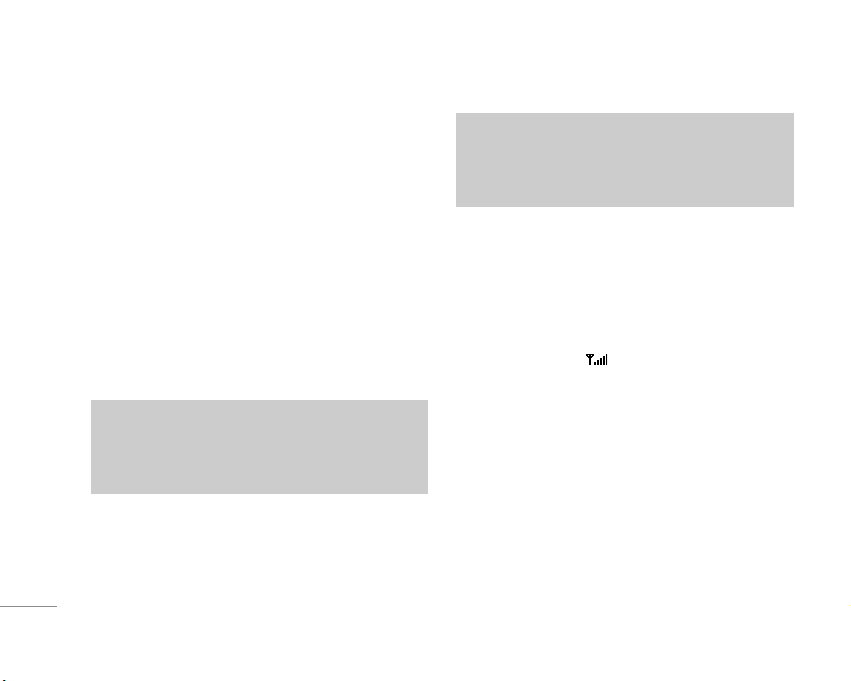
Contestar una llamada
Cuando alguien le llama, el teléfono suena y
parpadea el icono de teléfono en el centro de la
pantalla. Si se puede identificar a la persona que
llama, se mostrará su número (o su nombre, si lo
tiene almacenado en el Directorio).
1. Abra la tapa y presione la tecla
So la tecla
multifunción izquierda para contestar una
llamada entrante. Si se ha establecido cualquier
tecla como
Mode respuesta (Menú 7.3.2) puede
presionar cualquier tecla para contestar una
llamada excepto la tecla
O y la tecla E,
multifunción derecha.
2. Termine la llamada cerrando el teléfono o
presionando la tecla
E.
Modo de vibración (rápido)
Se puede activar el modo de vibración manteniendo
pulsada la tecla izquierda (
L).
Cobertura
Puede comprobar la cobertura mediante el
indicador de señal ( ) que aparece en la pantalla
LCD del teléfono. La potencia de señal puede variar,
especialmente en el interior de edificios, si le
ocurre esto, colóquese cerca de una ventana para
ver si mejora la cobertura.
Introducir texto
Puede introducir caracteres alfanuméricos
utilizando el teclado del teléfono. Por ejemplo, para
guardar nombres en la agenda, escribir un
mensaje, crear un saludo personal o planificar
eventos en el calendario es necesario introducir
texto.
22
FUNCIONES GENERALES
\Funcionesgenerales
Aviso
Para rechazar una llamada entrante, mantenga
oprimidas las teclas Laterales del lado izquierdo
del teléfono.
Aviso
Puede contestar la llamada cuando esté usando
las funciones de Directorio o cualquier otra
función de menú.
Page 24
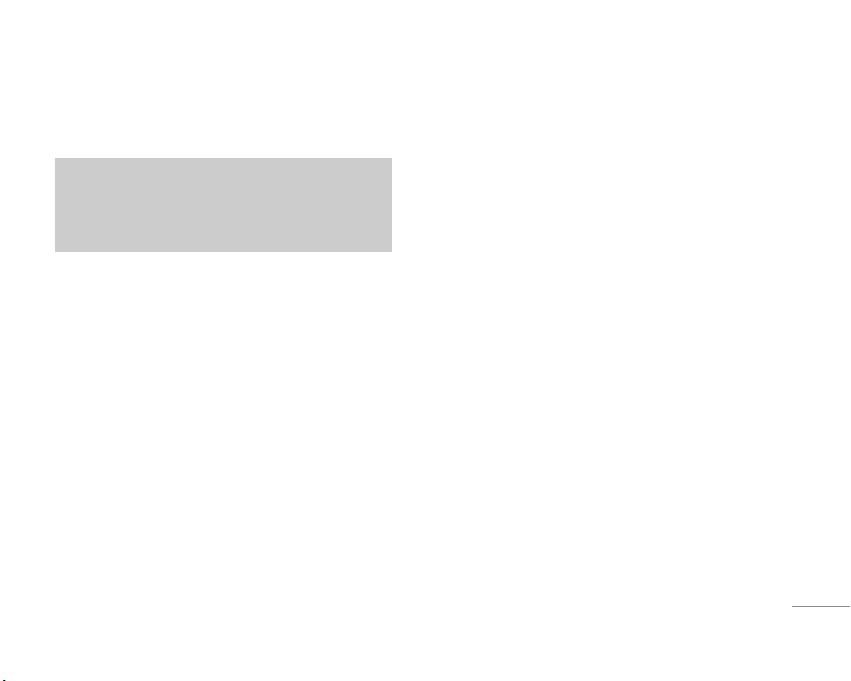
Dispone de los siguientes métodos para introducir
texto:
Modo T9
Este modo le permite introducir palabras con sólo
una pulsación por letra. Cada tecla del teclado tiene
más de una letra. El modo T9 compara
automáticamente cada pulsación con un
diccionario lo que demanda muchas menos
pulsaciones que el modo ABC tradicional.
Modo ABC
Este modo le permite introducir letras oprimiendo la
tecla marcada con la letra correspondiente una,
dos, tres o cuatro veces hasta que aparezca la letra
que necesita.
Modo 123 (modo de números)
Escriba números pulsado simplemente una vez
cada tecla por número.
Para cambiar al modo 123 en un campo de entrada
de texto, presione la tecla
#hasta que aparezca
el modo 123.
Modo simbólico
Este modo le permite introducir caracteres
especiales.
Cambio de modo de entrada de texto
1. Cuando esté en un campo que permita la
introducción de caracteres, observará el
indicador de modo de introducción de caracteres
en la esquina superior derecha de la pantalla.
2. Si desea cambiar de modo, pulsee
# irán
apareciendo los modos disponibles
Uso del Modo T9
El modo de entrada de texto predictivo T9 le permite
introducir palabras fácilmente con un mínimo de
pulsaciones. Conforme va presionando cada tecla,
el teléfono selecciona una letra que forme la
palabra que supone que usted está escribiendo,
con base en un diccionario interconstruido.
Conforme se añaden otras letras, la palabra cambia
en función de la tecla que usted haya oprimido.
23
|Funcionesgenerales
Nota
Algunos campos sólo permiten un modo de
entrada de texto (por ejemplo, un número de
teléfono en los campos de la agenda).
Page 25
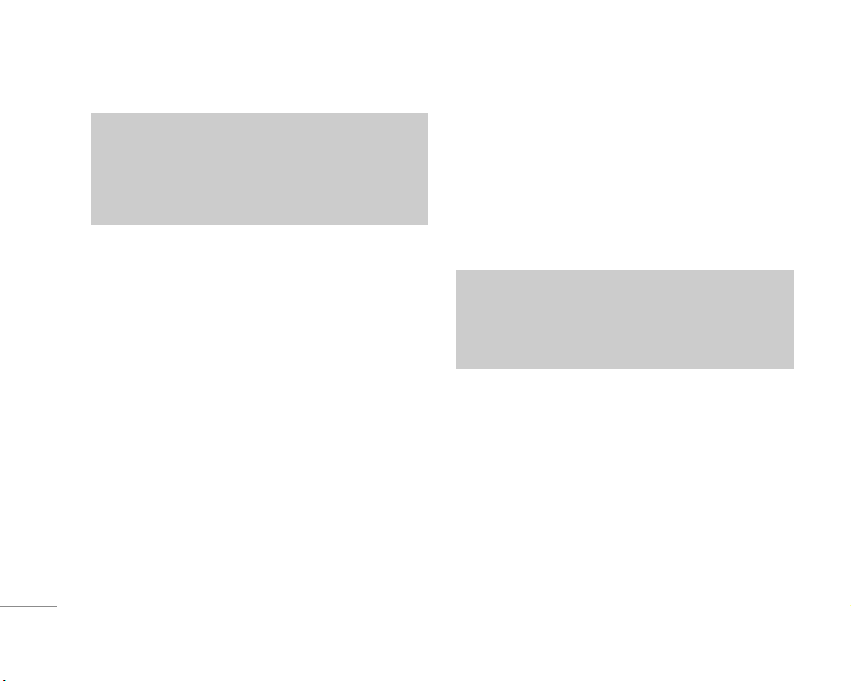
1. Cuando está en el modo T9 de entrada predictiva
de texto, empiece a introducir una palabra
oprimiendo las teclas
2 a 9. Pulse cada tecla
una sola vez para una letra.
• La palabra cambia conforme se escriben las
letras, por lo tanto, no preste atención a como
aparece la palabra en la pantalla hasta que
haya pulsado todas las teclas.
• Si la palabra sigue siendo incorrecta después
de haber terminado de escribirla, Presione la
tecla de navegación Derecha una o más veces
para recorrer por otras opciones de palabra.
Por ejemplo: Presione 4 6 6 3 para escribir
Home
Presione 4 6 6 3 [la tecla de
navegación de abajo] para escribir
Inme
2. Introduzca toda la palabra antes de editar o
borrar cualquier letra.
3. Termine cada palabra con un espacio oprimiendo
la tecla
0o la tecla R.
Para borrar letras, presione la tecla
C. Mantenga
oprimida la tecla
C para borrar las letras
continuamente.
Uso del Modo ABC
Use las teclas 2 a 9para introducir su texto.
1. Presione la tecla marcada con la tecla que quiere
escribir.
• Una vez para la primera letra
• Dos veces para la segunda letra
• Y así sucesivamente
24
FUNCIONES GENERALES
\Funcionesgenerales
Aviso
Puede seleccionar un idioma T9 diferente desde
la opción del menú o mantener pulsada la tecla
*. El modo T9 del teléfono está desactivado
por defecto.
Aviso
Para salir del modo de introducción de texto sin
guardar lo que escribió, oprima E. El teléfono
volverá al modo de espera.
Page 26
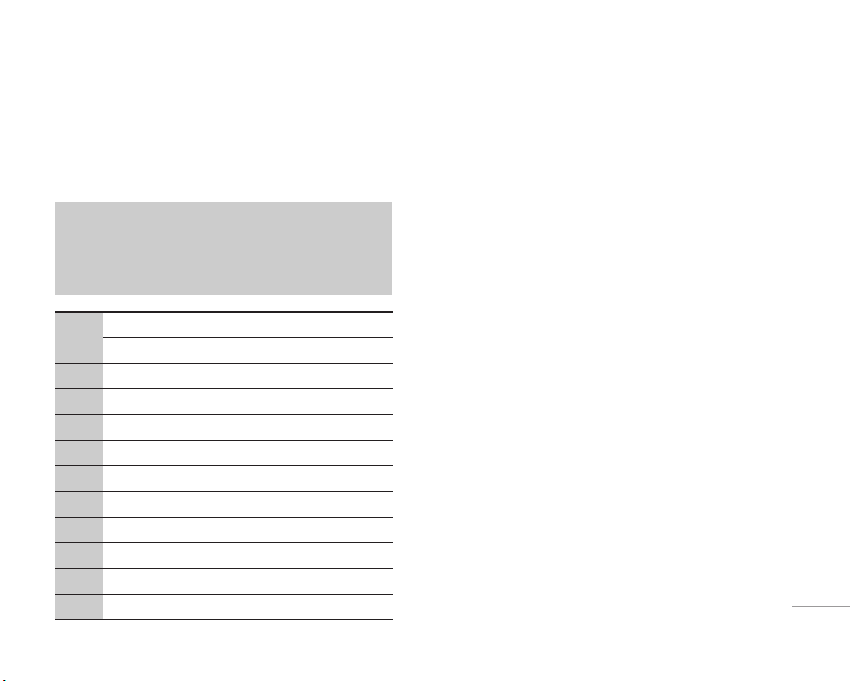
25
|Funcionesgenerales
Aviso
Consulte la siguiente tabla para obtener más
información sobre los caracteres de los que
dispone.
2. Para introducir un espacio, presione la tecla 0
0una vez. Para borrar letras, presione la tecla C.
Mantenga oprimida la tecla
C para borrar las
letras continuamente.
Tecla
Caracteres en el orden en que aparecen
Mayúsculas Minúsculas
1 . , / ? ! - : ' " 1 . , / ? ! - : ' " 1
2
A B C 2 Ä À Á Â Ã Å Æ Ç a b c 2 ä à á â ã å æ ç
3
D E F 3 Ë È É Ê d e f 3 ë è é ê
4
G H I 4 Ï Ì Í Î ˝ g h i 4 ï ì í î ©
5
J K L 5 j k l 5
6
M N O 6 Ñ Ö Ø Ò Ó Ô Õ Œ m n o 6 ñ ö ø ò ó ô õ œ
7
P Q R S 7 ß ™ p q r s 7 ß ∫
8
T U V 8 Ü Ù Ú Û t u v 8 ü ù ú û
9
W X Y Z 9 w x y z 9
0 [Espacio]
0
[Espacio]
0
Uso del Modo 123 (de números)
El modo 123 le permite introducir números en un
mensaje de texto (por ejemplo, un número
telefónico).
Oprima las teclas correspondientes a los dígitos que
necesita antes de cambiar manualmente de nuevo
al modo de introducción de texto pertinente.
Uso del Modo símbolos
El modo símbolos le permite introducir distintos
símbolos o caracteres especiales.
Para introducir un símbolo, Presione la tecla
*,
use las teclas de navegación para seleccionar el
símbolo que desea y presione la tecla [Acept.].
Page 27
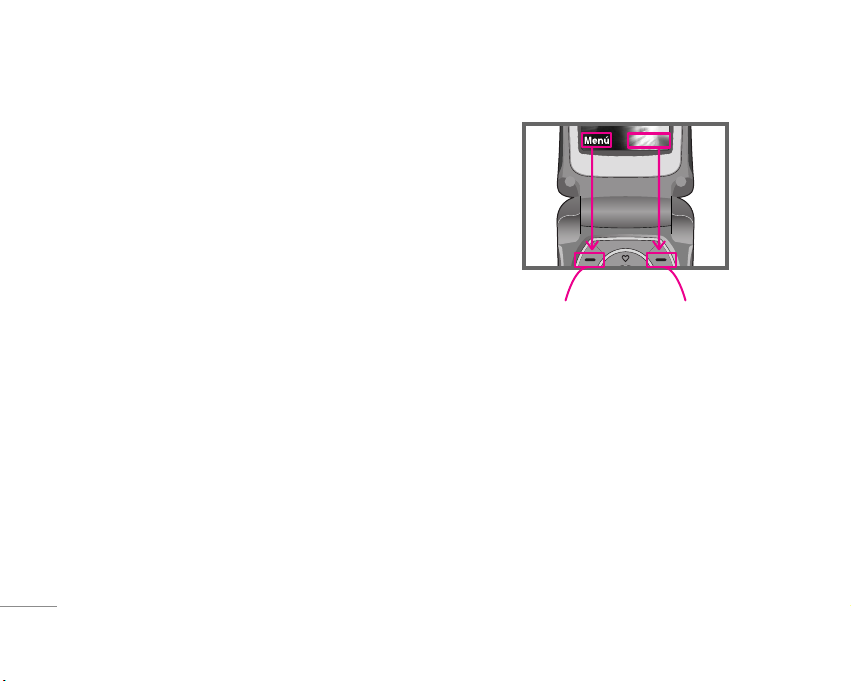
Su teléfono ofrece una serie de funciones que
permiten personalizarlo. Estas funciones están
dispuestas en los menús y sub-menús, y el usuario
puede acceder a ellas utilizando las dos teclas
multifunción
< y >.
Cada elemento del menú y sub-menú le permite
observar y modificar la configuración de una
función determinada.
Las funciones de las teclas programables varían
dependiendo del contexto actual; la etiqueta, que
está sobre la línea inferior de la pantalla justo
encima de cada tecla, indica su función actual.
26
SELECCIÓN DE FUNCIONES Y OPCIONES
\Seleccióndefuncionesyopciones
Presione la tecla multifunción
izquierda para acceder al
Menú disponible.
Presione la tecla multifunción
derecha para acceder al
Menú disponible
Menu AgendaAgenda
Page 28
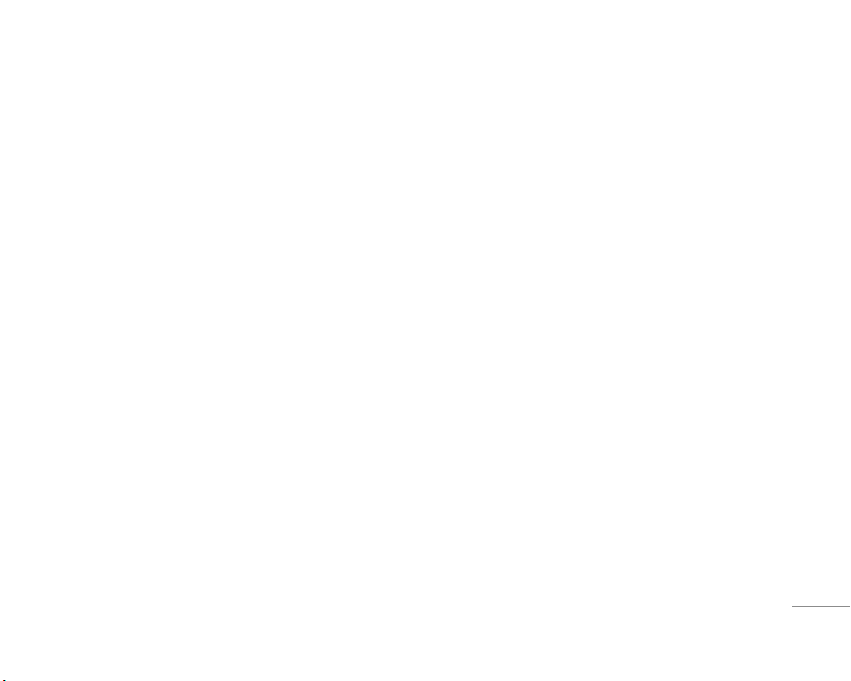
El teléfono le proporciona varias funciones de control
que puede emplear durante una llamada. Para
acceder a estas funciones durante una llamada,
presione la tecla multifunción izquierda [Opcs].
Durante una llamada
El menú que aparece en la pantalla del teléfono
durante una llamada es distinto del menú principal
predeterminado al que se llega desde la pantalla de
modo en espera. Las opciones posibles son las
siguientes:
Hacer una segunda llamada
(Depende de la red)
Puede recuperar del Directorio un número para
hacer una segunda llamada. Pulse la tecla de
función derecha y seleccione Contactos.
Alternar entre dos llamadas
Para alternar entre dos llamadas, pulse la tecla S
o la tecla de función derecha y seleccione Cambiar.
Contestar una llamada entrante
Para contestar una llamada entrante pulse la tecla
S. El teléfono también puede advertirle de que hay
una llamada entrante cuando ya tenga una llamada
en curso, a través de un pitido en el auricular y una
señal en la pantalla. Esta función, que se conoce
como Llamada en espera, y sólo estará disponible si
la admite su operador de red. Para obtener detalles
sobre cómo activarlo y desactivarlo, vea
Llam.
espera
(Menú 7.3.4).
Si está activada la Llamada en espera, puede poner
en espera la primera llamada y contestar la
segunda presionando
S.
Rechazar una llamada entrante
Cuando no tenga una llamada en curso, puede
rechazar una llamada entrante sin contestarla
Pulsando la tecla
E.
Durante una llamada, puede rechazar una llamada
entrante pulsando la tecla
E.
27
MENÚ EN LLAMADA
|Menúenllamada
Page 29
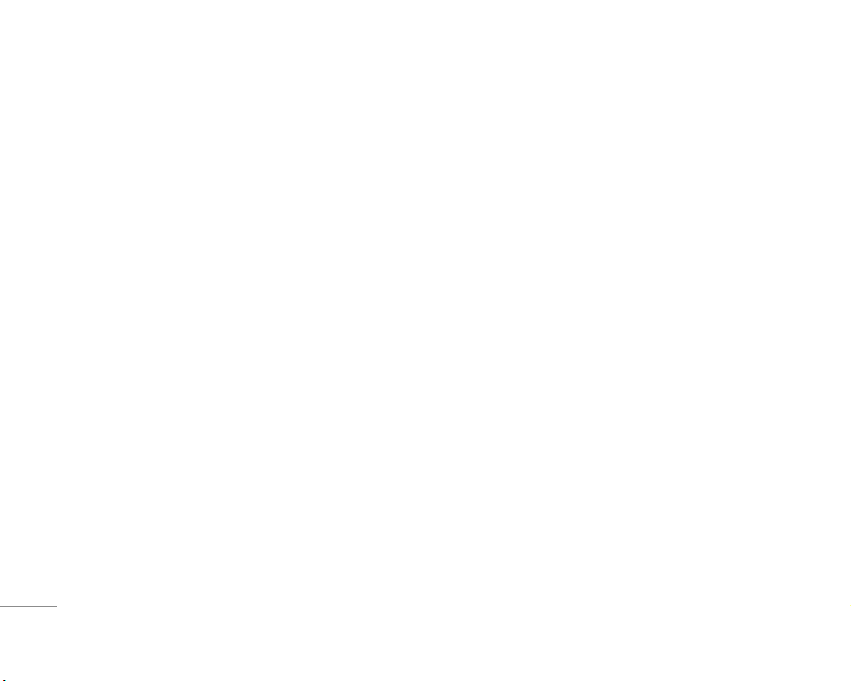
Desactivar el micrófono
Para desactivar el micrófono durante una llamada
pulse la tecla [Opcs.] y luego seleccione Silencio.
Para que el teléfono vuelva a tener sonido pulse la
tecla [Con sonido]. Si el teléfono tiene desactivado
el micrófono, la persona que le llama no podrá oírle,
pero usted si a ella.
Tonos DTMF durante una llamada
Para activar los tonos DTMF durante una llamada
(por ejemplo para utilizar el teléfono con una
centralita automatizada) pulse la tecla [Opciones] y
luego Activar DTMF. Seleccione Desactivar DTMF
para deshabilitar los tonos DTMF. Por defecto, los
tonos DTMF suelen estar activados.
Llamadas de conferencia
El servicio de conferencia le proporciona la
capacidad de tener una conversación simultánea
con más de una persona, si su proveedor de
servicio de red ofrece esta función. Sólo se puede
establecer una llamada de conferencia cuando
tiene una llamada activa y una en espera, y ambas
han sido respondidas.
Una vez que se establece una llamada de
conferencia, la persona que la estableció puede
agregar llamadas, desconectarlas o separarlas (es
decir, eliminarlas de la llamada de conferencia pero
dejándolas conectadas a usted). Estas opciones
están disponibles desde el menú de llamadas
entrantes. El máximo número de participantes en
una llamada de conferencia son cinco. Una vez
iniciada, usted controla la llamada de conferencia y
sólo usted podrá agregar llamadas.
Hacer una segunda llamada
Puede hacer una segunda llamada cuando ya tenga
una llamada en curso. Para ello, introduzca el
segundo número y pulse
S. Cuando se conecta la
segunda llamada, la primera se pone en reserva
automáticamente. Puede alternar entre las
llamadas seleccionando la tecla
S.
Configuración de una llamada de conferencia
Para establecer una conferencia, ponga una
llamada en espera y, con la otra llamada activa,
Presione la tecla multifunción izquierda y
seleccione el menú Unirse de Llamada de
conferencia.
28
MENÚ EN LLAMADA
\Menúenllamada
Page 30
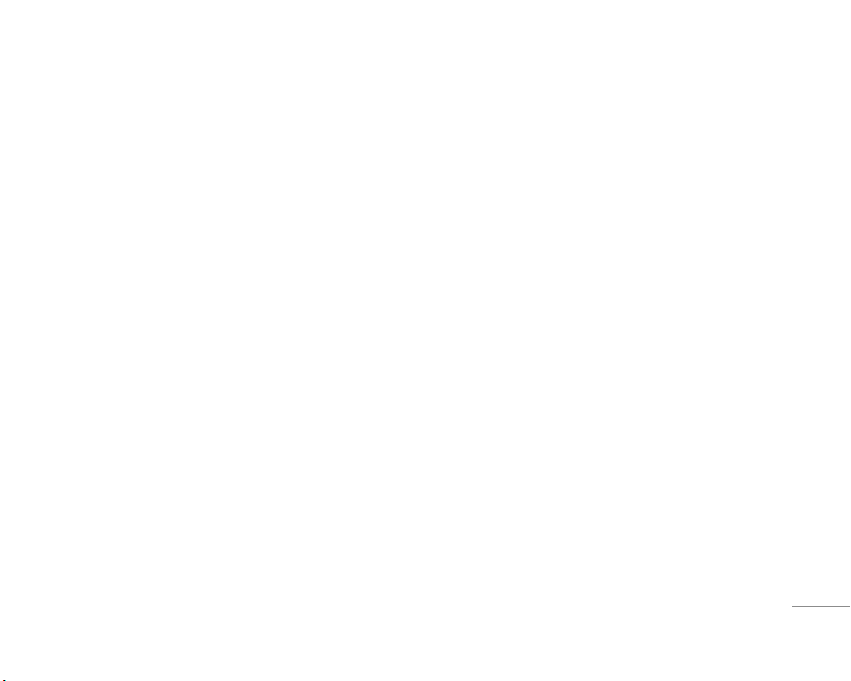
Poner en espera una llamada de conferencia
Para poner en espera las llamadas, pulse la tecla de
función izquierda [Opciones] y seleccione
Conferencia/Retener todas. Las llamadas quedarán
en espera y permanecerán conectadas. Para volver
al modo de conferencia, pulse la tecla multifunción
izquierda [Opciones] y luego Conferencia.
Añadir llamadas a la llamada de conferencia
Para agregar una llamada a una conferencia en
curso, pulse la tecla multifunción izquierda y
después seleccione el menú Unirse de Llamada de
conferencia.
Una llamada privada en una llamada de
conferencia
Para mantener una llamada privada con un
participante de una llamada de conferencia,
muestre en la pantalla el número de la persona con
la que quiere hablar, seleccione la tecla
multifunción izquierda. Seleccione el menú Privado
de Llamada de conferencia para poner en espera a
todos los demás participantes.
Terminar una llamada de conferencia
Para desconectar una llamada, pulse la tecla E.
Teléfono con altavoz
Si activa esta función, podrá realizar o recibir una
llamada sin tener que sujetar el teléfono.
El icono de teléfono con altavoz aparecerá durante
la llamada. Puede activar o cancelar esta función si
pulsa la tecla OK.
29
|Menúenllamada
Page 31

1 PERFILES
1Sólo vibrac.
2 Silencio
3 General
4 Fuerte
5 Auriculares
2 HISTORIAL DE LLAMADAS
1 Llamadas perdidas
2 Llam.recibidas
3 Llam.enviadas
4 Borrar últimas
5 Gastos llamada
6 Info GPRS
3 JUEGOS Y UTILIDADES
1 Favorito
2 Alarma
3 Bluetooth
4 Calculadora
5 Conver.unidad
6 Reloj mundial
4 ORGANIZADOR
1 Agenda
2 Planificador
3 Memoria
5 MENSAJES
1 Nuevo SMS
2 Nuevo MMS
3 Nuevo E-mail
4 Buzón E-mail
5 Buzón entrada
6 Buzón salida
7 Borrador
8 Buzón de voz
9 Mensaje info
0 Plantilla
* Configuración
30
ÁRBOL DE MENÚS
\Árboldemenús
Page 32

6 MULTIMEDIA
1Cámara
2 Grabadora
3 MP3
4 Estado memoria
7 AJUSTES
1 Fecha y Hora
2 Conf. Teléfono
3 Config. llamadas
4 Config. seguridad
5 Config. red
6 Config. GPRS
7 Restablecer ajustes
8 Estado memoria
8 SERVICIO
1 Internet
9 DESCARGAS
1 Juegos & más
2Imágenes
3 Sonidos
31
|Árboldemenús
Page 33

En el menú Perfiles puede ajustar y personalizar los
tonos del teléfono para diferentes situaciones,
entornos o grupos de usuarios.
Hay seis perfiles predeterminados:
Sólo vibrac.,
Silencio, General, Fuerte y Auriculares.
Cada perfil puede personalizarse. Pulse la tecla de
función izquierda [Menú] y seleccione Perfiles con
las teclas de navegación hacia arriba/abajo.
Habilitar Menú 1.x.1
1. Aparece un listado de perfiles.
2. En la lista Perfiles, desplácese hasta el perfil que
desea activar y pulse la tecla de función izquierda
<[Selec.] o la tecla OK.
3. A continuación, seleccione Activar.
Personalizar Menú 1.x.2
Desplácese hasta el perfil deseado en la lista
Perfiles. Después de pulsar la tecla de función
izquierda
<o la tecla OK, seleccione Personalizar.
Este menú sólo está disponible para los perfiles
General, Fuerte y Auriculares.
•
Alerta llamada: establece el tipo de alerta para
llamadas entrantes.
•
Tono timbre: selecciona el tono de timbre
deseado de la lista.
•
Vol. tImbre: establece el volumen del timbre de
llamada.
•
Alerta mens.: establece el tipo de alerta para los
mensajes.
•
Tono mensaje: selecciona el timbre de alerta de
los mensajes.
•
Tone teclado: selecciona el tono deseado del
teclado.
• Vol. teclado
: establece el volumen del tono del
teclado.
•
Tono tapa: permite establecer el tono de tapa
según el entorno.
•
Vol.efectos: establece el volumen de los efectos
de sonido.
•
Vol. enc/apag: establece el volumen del tono de
timbre al encender o apagar el teléfono.
32
PERFILES
\Perfiles
Page 34

• Resp. autom.: Esta función sólo se puede activar si
el teléfono está conectado a los auriculares.
-
Desactivar: El teléfono no responderá
automáticamente.
-
Tras 5 seg: El teléfono responderá
automáticamente después de 5 segundos.
-
Tras 10 seg.: El teléfono responderá
automáticamente después de 10 segundos.
Renombrar Menú 1.x.3
Puede cambiar el nombre de un perfil y asignarle el
nombre que desee.
1. Para cambiar el nombre de un perfil, desplácese
hasta el perfil en cuestión de la lista de perfiles y,
después de pulsar la tecla de función izquierda
<o la tecla OK, seleccione Renombrar.
2. Introduzca el nombre deseado y pulse la tecla OK
o la tecla de función izquierda
<[OK].
33
|Perfiles
Nota
No se pueden cambiar los nombres de los
perfiles Sólo vibración, Silencio y Auriculares.
Page 35

Puede comprobar el registro de llamadas Perdidas,
recibidas y enviadas sólo si la red admite la
Identificación de línea de llamada (ILL) dentro del
área de servicio.
El número y nombre (si están disponibles) se
muestran junto con la fecha y hora en que se hizo la
llamada. También puede ver los tiempos.
Llam. Perdidas Menú 2.1
Esta opción le permite ver las últimas 10 llamadas no
contestadas. También puede:
• Ver el número si está disponible, y llamar a él o
guardarlo en el directorio
• Introducir un nuevo nombre para el número y guardar
ambos en el directorio
• Enviar un mensaje a este número
• Borrar la llamada de la lista
Llam. recibidas Menú 2.2
Esta opción le permite ver las últimas 10 llamadas
entrantes. También puede:
• Ver el número si está disponible, y llamar a él o
guardarlo en el directorio
• Introducir un nuevo nombre para el número y guardar
ambos en el directorio
• Enviar un mensaje a este número
• Borrar la llamada de la lista
Llam. enviadas Menú 2.3
Esta opción le permite ver las últimas 20 llamadas
salientes (realizadas o intentadas).
También puede:
• Ver el número si está disponible, y llamar a él o
guardarlo en el directorio
• Introducir un nuevo nombre para el número y guarde
ambos en el directorio
• Enviar un mensaje a este número
• Borrar la llamada de la lista
34
HISTORIAL DE LLAMADAS
\Historialdellamadas
Page 36

Borrar últimas Menú 2.4
Le permite borrar listas de Llamadas perdidas y
Llam. recibidas. Puede borrar listas de Llam.
enviadas y Todas llam. de una vez.
Gastos llamada Menú 2.5
Duración llamad Menú 2.5.1
Le permite ver la duración de sus llamadas recibidas y
enviadas. También puede restaurar los tiempos de
llamadas. Están disponibles los siguientes
cronómetros:
• Última llam.: Duración de la última llamada.
•
Todas llam.: Duración total de todas las llamadas
realizadas y recibidas desde que se restauró por
última vez el cronómetro.
• Llam. recibidas: Duración de las llamadas recibidas.
•
Llam. enviadas: Duración de las llamadas enviadas.
• Restablecer: Le permite eliminar la duración de todas
las llamadas pulsando la tecla multifunción izquierda
<[Sí].
Costes llamada Menú 2.5.2
Esta función le permite comprobar el coste de la última
llamada, de todas las llamadas y el coste restante. Para
restablecer el coste se le pedirá que introduzca el
código PIN2.
Config. coste Menú 2.5.3
(depende de la tarjeta SIM)
• Establ. tarifa: Puede establecer el tipo de moneda y el
precio por unidad. Póngase en contacto con los
proveedores de servicios para obtener los precios
por unidad. Para seleccionar la moneda o unidad en
este menú, debe introducir el código PIN2.
•
Def. crédito: Este servicio de red le permite
establecer un límite para el coste de las llamadas por
unidades de gasto seleccionadas. Si selecciona Leer,
se muestra el número de unidades restantes. Si
selecciona Cambiar, puede cambiar el límite del
gasto.
• Mostr. auto: Este servicio de red le permite ver
automáticamente el coste de las últimas llamadas. Si
está establecido en Activ., puede ver el coste de la
última llamada al finalizar la llamada.
35
|Historialdellamadas
Page 37

Info GPRS Menú 2.6
Puede comprobar la cantidad de datos transferidos por
la red mediante GPRS. Además, puede ver cuánto
tiempo está en línea.
Duración llamad Menú 2.6.1
Puede ver la duración de la última llamada y de Todas
las llamadas, así como restaurar los contadores de
tiempo.
Volúm. Datos Menú 2.6.2
Puede comprobar los volúmenes de datos Enviados,
Recibidos o Todos y Restaurar todos.
36
HISTORIAL DE LLAMADAS
\Historialdellamadas
Page 38

Favoritos Menú 3.1
Esta opción le permite añadir sus favoritos a la lista
existente. Una vez que cree su propio menú, podrá
acceder a la función que desee rápidamente en
modo de espera pulsando la tecla de navegación
hacia arriba.
(Por defecto: Nuevo SMS, Escribir mensaje con
foto, MP3) multimedia message and MP3.
Alarma Menú 3.2
Puede activar hasta 5 alarmas para que el teléfono
suene a una hora específica.
1. Seleccione
Activar y escriba la hora a la que
desea que suene la alarma.
2. Seleccione el período de repetición:
Una vez,
Lun~Vie, Lun~ Sáb, Cada día.
3. Seleccione el tono de alarma que desee y pulse
<[Aceptar].
4. Edite el nombre de la alarma y pulse
<
[Aceptar].
Bluetooth Menú 3.3
El sistema Bluetooth permite que los dispositivos
portátiles, los periféricos y los ordenadores
compatibles que estén cerca los unos de los otros
se comuniquen directamente entre sí de forma
inalámbrica. Este teléfono cuenta con conexión
Bluetooth incorporada, que le permite conectarse a
teléfonos, aplicaciones de software y otros
sistemas compatibles con dicha tecnología.
Dispo.vinculados Menú 3.3.1
En el teléfono puede ver los Bluetooth vinculados.
37
JUEGOS Y UTILIDADES
|Juegosyutilidades
Nota
Admite software Bluetooth (Bluetooth Stacks)
para DUN: WIDCOMM Bluetooth para Windows
1.4 y 3.0
Page 39

Dispo.manos libres Menú 3.3.2
Puede obtener una lista de los dispositivos manos
libres compatibles con los teléfonos con Bluetooth.
Si accede a los menús Mis dispositivos o
Dispositivos de manos libres, aparecerán las
siguientes opciones:
• Conectar/Desconectando…: permite conectar los
otros dispositivos Bluetooth.
• Añadir nueva: permite buscar un nuevo dispositivo
Bluetooth.
• Asignar nombre: permite cambiar el nombre del
dispositivo Bluetooth.
• Autorizado/No autorizado: permite establecer la
conexión autorizada entre los dispositivos
Bluetooth.
• Todos los servicios: permite ver todos los
servicios admitidos por el dispositivo Bluetooth.
• Eliminar: permite eliminar el dispositivo Bluetooth.
• Eliminar todo: permite eliminar todos los
dispositivos Bluetooth.
Ajustes Menú 3.3.3
Puede registrar nuevos dispositivos compatibles
con Bluetooth. Si ya ha añadido el dispositivo,
puede buscarlo introduciendo una contraseña.
• Activar Bluetooth: puede activar o cancelar la
función Bluetooth.
• Visibilidad teléfono: selecciona si desea mostrar o
esconder su teléfono a otros dispositivos.
• Nbre teléfono: puede asignar el nombre del
dispositivo Bluetooth. El nombre predeterminado
es LG F3000.
Calculadora Menú 3.4
La calculadora contiene las funciones estándar:
+, –, x, ÷ (suma, resta, multiplicación y división).
1. Introduzca los números pulsando las teclas
numéricas.
2. Utilice una tecla de navegación para seleccionar
un signo de cálculo.
38
JUEGOS Y UTILIDADES
\Juegosyutilidades
Page 40

3. Luego, introduzca los números.
4. Pulse
<[Resul.] para ver el resultado.
5. Pulse
<[Borrar] o introduzca números para
repetir el procedimiento anterior.
6. Para salir de la Calculadora, pulse
>[Volver].
Conver. unidad Menú 3.5
Permite convertir cualquier medida en la unidad que
desee. Hay cuatro tipos de medidas:
Longitud, Area,
Peso y Volumen.
1. Para seleccionar uno de los cuatro tipos de
medidas pulse la tecla
< [Unidad].
2. Seleccione el valor estándar con
L , R.
3. Elija la unidad que desea convertir con
U y D.
4. Puede comprobar el valor convertido de la unidad
que desee. Para introducir un número decimal
pulse
*.
Reloj mundial Menú 3.6
Puede ver los relojes de las principales ciudades del
mundo.
1. Seleccione la ciudad que pertenece al huso
horario con las teclas
Ly R.
2. Para establecer la hora actual de una ciudad
seleccionada pulse
<[Conf.].
39
|Juegosyutilidades
Nota
Utilice las teclas C para borrar cualquier
número o signo. Si pulsa la tecla #, puede
introducir un número negativo. Si pulsa la tecla
*, puede introducir también un número
decimal.
Page 41

Agenda Menú 4.1
Buscar Menú 4.1.1
(llamadas a partir de agenda)
1. Seleccione Buscar pulsando la tecla de función
izquierda
<[Selec.] o la tecla [OK].
2. Introduzca el nombre que desea buscar o
seleccione la tecla de función izquierda
<[Lista]
para ver toda la lista de la agenda.
3. Si desea editar, eliminar o copiar una entrada o
agregar voz a una entrada, seleccione
<[Opcs.]
y aparecerá el siguiente menú:
•
Editar: Puede editar el nombre, el número, el
grupo, el carácter y la imagen pulsando las
teclas de navegación.
•
Nuevo SMS/MMS:
Después de haber
encontrado el número que desea, puede enviar
un SMS/MMS mensaje al número seleccionado.
• Enviar vía Bluetooth: este menú le permite
enviar su lista de contactos por Bluetooth.
•
Copiar: Le permite copiar una entrada de la
tarjeta SIM al teléfono o del teléfono a la tarjeta
SIM.
•
Núm. principal: Le permite seleccionar el
número de móvil, particular o de trabajo que
utilice con más frecuencia. Después de
establecer esta opción, el número principal se
mostrará en primer lugar cuando realice una
búsqueda.
•
Borrar: Le permite eliminar una entrada.
40
ORGANIZADOR
\Organizador
Nota
En modo de espera, pulse la tecla de función
derecha > [Agenda] para acceder
directamente.
Nota
Puede realizar una búsqueda instantánea si
escribe la primera letra del nombre o número que
desea buscar.
Page 42

41
|Organizador
Añadir nueva Menú 4.1.2
Le permite agregar una entrada a la agenda.
La memoria del teléfono tiene una capacidad de
1000 entradas, mientras que la capacidad de la
memoria de la tarjeta SIM depende del proveedor
del servicio.
Podrá escribir hasta 20 caracteres por nombre en la
memoria del teléfono, mientras que en la tarjeta SIM,
el número de caracteres dependerá de la tarjeta.
1. Seleccione Añadir nueva pulsando la tecla de
función izquierda
<[Selec.] o la tecla [OK].
2. Seleccione la memoria que desea guardar:
SIM o
Teléfono. Si establece la memoria del Teléfono,
seleccione el número que desea fijar como
número principal.
a. Pulse
<[Aceptar] para introducir un nombre.
b. Pulse
< [Guardar] y luego puede escribir un
número.
c. Pulse
< [Guardar].
d. Puede establecer un grupo para la entrada si
pulsa
L , R.
e. Puede establecer un carácter para la entrada
si pulsa
U, D, L, R .
Grupos usuarios Menú 4.1.3
Puede crear hasta 7 grupos con 20 miembros cada
uno.
•
Miembros: Muestra los miembros del grupo que
ha seleccionado.
•
Tono timbre grupo: Le permite seleccionar un tono
de timbre para las llamadas de los miembros del
grupo.
•
Icono grupo: Le permite seleccionar el icono
asociado al grupo.
•
Añada miemb: Le permite agregar miembros al
grupo (hasta un máximo de 20).
•
Borrar miembro: Le permite eliminar un miembro
de la lista de miembros del grupo. No obstante, el
nombre y el número seguirán presentes en la
agenda.
•
Renombrar: Le permite cambiar el nombre de un
grupo.
Page 43

Marc. rápida Menú 4.1.4
Puede asignar cualquiera de las teclas, 2 a 9, a
una entrada de la lista de nombres. Si pulsa esta
tecla podrá llamar directamente.
1. Abra primero la agenda pulsando
>[Agenda] en
el modo de espera.
2. Desplácese a
Marc. rápida y luego pulse <
[Selec.].
3. Si desea agregar un número a Marcación rápida,
seleccione
<Está vacío> y a continuación, busque
el nombre en la agenda.
4. Seleccione un nombre asignado a una marcación
rápida y elija
Cambiar o Borrar para editar el
nombre.
Config. agenda Menú 4.1.5
1. Pulse >[Agenda] en en el modo de espera.
2. Desplácese a
Config. agenda y luego pulse <
[Selec.].
•
Config. memoria: Desplácese a Config. memoria
y luego pulse <[Selec.].
- Si selecciona Variable, al agregar una entrada, el
teléfono le pedirá que indique la ubicación de
almacenamiento.
- Si selecciona SIM o Teléfono, el teléfono
almacenará una entrada en la tarjeta SIM o en el
teléfono.
• Buscar por: Desplácese a Buscar por y luego
pulse
<[Selec.].
- Si selecciona Variable, el teléfono le preguntará
cómo realizar la búsqueda.
- Si selecciona
Nombre o Número, el teléfono
buscará una entrada por nombre o por número.
• Ver opciones: Desplácese a Ver opciones y,
luego pulse
<[Selec.].
- Sólo nombre: Establece la lista de la agenda para
que sólo aparezca el nombre.
-
Con fotos: Establece la lista de la agenda con
información sobre el carácter y la fotografía.
- Nombre y número: Establece la lista de la agenda
para que muestre el nombre y el número.
42
ORGANIZADOR
\Organizador
Page 44

Copiar todos Menú 4.1.6
Puede copiar o mover entradas de la memoria de la
tarjeta SIM a la memoria del teléfono y viceversa.
1. Abra primero la agenda pulsando
>[Agenda] en
el modo de espera.
2. Desplácese a Copiar todos y luego pulse
<
[Selec.] para acceder a este menú.
•
SIM A telef: Le permite copiar de la tarjeta SIM
a la memoria del teléfono.
•
Teléf. a SIM: Le permite copiar de la memoria
del teléfono a la tarjeta SIM.
3. Puede ver los siguientes submenús.
•
Conservar original: Al copiar, se conserva el
número de marcación original.
•
Borrar original: Al copiar, se borra el número de
marcación original.
Borrar todos Menú 4.1.7
Puede eliminar todas las entradas en la tarjeta SIM
y el teléfono. Para esta función, es necesario
introducir el código de seguridad.
1. Pulse
>[Agenda] en el modo de espera y
seleccione Borrar todos. A continuación, pulse
<[Selec.].
2. Luego, seleccione la memoria que desea borrar.
3. Introduzca el código de seguridad y pulse >
[Aceptar] o >[Volver].
Información Menú 4.1.8
• Nº marc. serv.
Permite acceder a la lista de servicios
proporcionada por el operador de la red (si los
admite la tarjeta SIM).
1. Pulse
>[Agenda] en el modo de espera y
seleccione
Información pulsando.
2. Desplácese a
Número marcación servicio y
luego pulse
<[Selec.] para acceder a la
función.
3. Se mostrarán los nombres de los servicios
disponibles.
4. Utilice
U y D para seleccionar un servicio.
Pulses
S[Enviar].
43
|Organizador
Page 45

• Estado memoria
Esta función le permite ver las entradas libres y
en uso de la agenda.
1. Abra primero la agenda pulsando
>[Agenda]
en el modo de espera. Seleccione
Información
pulsando <[Selec.].
2. Desplácese a
Estado de memoria y luego pulse
<[OK].
• Lista núm. propios
(depende de la tarjeta SIM)
Permite guardar el número de teléfono de su
tarjeta SIM.
Planificador Menú 4.2
Al acceder a este menú aparece un calendario. En la
parte superior de la pantalla hay varias secciones
destinadas a la fecha. Cada vez que cambie la fecha,
se actualizará el calendario según la fecha
correspondiente. Se utilizará un curso cuadrado para
buscar un día en concreto. Si ve una barra inferior en
el calendario significa que ese día tiene una nota o
entrada de calendario. Esta función le ayuda a
recordar sus entradas de calendario y notas.
El teléfono emitirá un tono de alarma si establece
esta función para la nota.
Para cambiar el día, mes y año:
Tecla Descripción
1 3
Año
* # Mes
U D Semana
L R Día
En el modo de planificación, pulse la tecla de
función izquierda
<[Opciones] y proceda del
siguiente modo;
Añadir nueva Menú 4.2.1
Permite añadir un nuevo plan y una nueva nota para
el día seleccionado. Puede almacenar hasta 20
notas.
Introduzca el asunto y luego seleccione la tecla de
función izquierda
<[OK]. Introduzca la
información apropiada;
Hora, Repetir y Alarma.
44
ORGANIZADOR
\Organizador
Page 46

Ver Menú 4.2.2
Permite ver todos los planes y notas del día
seleccionado. Utilice
U y D para desplazarse por
las listas de notas. Si establece una alarma para la
nota, se mostrará el icono de alarma.
Si desea ver la nota con detalles, pulse la tecla de
función izquierda
<[Selec.].
Pulse la tecla de función izquierda
< [Opcs.] para
eliminar y editar la nota seleccionada.
Ver todas Menú 4.2.3
Muestra las notas establecidas para todos los días.
Utilice
U y Dpara desplazarse por las listas de
notas. Si desea ver la nota con detalles, pulse la
tecla de función izquierda
< [Selec.].
Borrar último Menú 4.2.4
Le permite eliminar la última entrada de calendario
notificada.
Borrar todas Menú 4.2.5
Le permite eliminar todas las notas.
Memoria Menú 4.3
1. Seleccione la Nota pulsando la tecla de función
izquierda < [Selec.].
2. Si estuviera vacío, añada una nueva pulsando la
tecla de función izquierda < [Añadir].
3. Introduzca la nota y luego pulse
< [Aceptar].
45
|Organizador
Nota
Si desea cambiar el modo de entrada de texto,
pulse la tecla #.
Page 47

Este menú incluye funciones relacionadas con SMS
(Servicio de mensajes cortos), MMS (Servicio de
mensajes multimedia), buzón de voz y mensajes del
servicio de red.
Nuevo SMS Menú 5.1
Le permite escribir y editar mensajes de texto.
1. Acceda al menú Mensajes pulsando <[Selec.].
2. Si desea escribir un mensaje nuevo, seleccione
Nuevo SMS.
3. Para que la escritura del texto sea más sencilla,
utilice el texto predictivo T9.
4. Pulse [Insertar] para adjuntarle elementos.
5. Si desea establecer opciones para el texto o
aplicarle algún tipo de estilo a la escritura, pulse
<[Opcs.].
Insertar
• Símbolo: Le permite agregar caracteres
especiales.
•
Fotos: Permite insertar imágenes
predeterminadas o almacenadas en Mis
imágenes.
•
Sonidos: Le permite insertar sonidos/melodías.
•
Plantillas SMS: Le permite usar Plantillas de texto
ya creadas en el teléfono.
•
Agenda: Le permite agregar números de teléfono
o direcciones de correo electrónico a la agenda.
•
Tarjeta visita: Le permite agregar información de
contacto al mensaje.
46
MENSAJES
\Mensajes
Nota
Si el teléfono es compatible con EMS versión 5,
podrá enviar imágenes en color, sonido, estilos
de texto, etc. Sin embargo, tal vez el destinatario
del mensaje no pueda recibir imágenes, sonidos
o estilos de estilo si utiliza un teléfono que no
admite estas opciones aunque se hayan enviado
correctamente.
Page 48

Opcs.
• Enviar: Envía los mensajes.
1. Escriba el número del destinatario.
2. Pulse la tecla
Dpara agregar más
destinatarios.
3. Puede agregar números de teléfono a la
agenda.
4. Pulse
<después de escribir el número.
Todos los mensajes se guardarán automáticamente en la carpeta de la bandeja de salida,
incluso cuando falle el envío.
•
Guardar: Almacena los mensajes en la bandeja de
salida.
•
Fuente: Le permite seleccionar el Tamaño y el
Estilo de la fuente que usará para escribir el
mensaje.
•
Color: Le permite seleccionar el Color del texto y
el fondo.
•
Alineación: Le permite alinear el contenido del
mensaje
Derecha, Centro o Izquierda.
•
Agregar diccionario T9: Le permite agregar nuevas
palabras. Este menú sólo se puede ver si el modo
de edición es
Predictivo (T9Abc/T9abc/T9ABC).
•
Idiomas T9: Puede cambiar el idioma del texto
predictivo T9.
•
Salir: Si pulsa Salir mientras esta escribiendo un
mensaje, finalizará la escritura y volverá al menú
Mensajes. El mensaje que estaba escribiendo no
será guardado.
Nuevo MMS Menú 5.2
Puede escribir y editar mensajes multimedia.
1. Acceda al menú
Mensajes pulsando <[Selec.].
2. Si desea escribir un mensaje nuevo, seleccione
Nuevo MMS.
3. Puede crear un mensaje nuevo o seleccionar una
de las plantillas de mensajes multimedia ya
creadas.
4. Pulse
Insertar y seleccione Símbolo, Fotos, Hacer
foto
, Imagen, Sonidos,Memoria voz, Plantillas
SMS, Agenda, Tarjeta vista
o Firma para insertar
los elementos correspondientes.
47
|Mensajes
Page 49

48
MENSAJES
\Mensajes
Opcs.
• Enviar: Le permite enviar mensajes multimedia a
varios destinatarios, establecer la prioridad de los
mensajes y, enviarlos más tarde.
•
Previsualizar: Le permite previsualizar los
mensajes multimedia que ha escrito.
•
Guardar:
Le permite guardar los mensajes
multimedia en la bandeja de salida o como plantillas.
• Añadir diapo:
Le permite agregar una diapositiva
antes o después de la diapositiva actual.
• Mover a diapo: Le permite ir a la diapositiva
anterior o siguiente.
•
Eliminar diapo: Le permite eliminar las diapositivas
actuales.
•
Formato de diapo.
- Establecer temporizador: Le permite establecer
un temporizador para diapositivas, texto,
imágenes y sonidos.
•
Agregar diccionario T9: Le permite agregar
nuevas palabras. Este menú sólo se puede
mostrar si el modo de edición es
Predictivo
(T9Abc/T9abc/T9ABC).
•
Idiomas T9: Puede cambiar el idioma del texto
predictivo T9.
•
Salir: Le permite volver al menú Mensajes.
Nota
• Todos los mensajes se guardarán
automáticamente en la carpeta de la bandeja
de salida, incluso cuando falle el envío.
• Consulte al proveedor de servicios para saber
si el servicio de prioridad está disponible.
Nota
Además le permite eliminar fotografías o sonidos
de la diapositiva.
Nota
Si selecciona una imagen de 15K al escribir un
mensaje multimedia, la carga tardará un mínimo de
15 segundos. Mientras se carga la imagen no podrá
hacer ninguna otra operación. Trascurridos los 15
segundos, podrá escribir el mensaje multimedia.
Page 50

49
|Mensajes
Nuevo E-mail
Menú 5.3
Para enviar/recibir e-mails debe configurar la cuenta
de correo. Consulte la sección Correo electrónico en la
página 55.
1. Puede introducir hasta 20 direcciones de correo
electrónico, incluidos los campos Para y CC.
2. Escriba el asunto del mensaje y pulse OK.
3. Después de escribir un mensaje, pulse la tecla de
función izquierda <[Opciones] para acceder a las
siguientes opciones:
• Enviar: envía el mensaje de correo electrónico.
•
Insertar: permite insertar plantilla de textos,
números de teléfono, s ímbolos y firmas.
•
Editar Asunto: permite editar el asunto.
•
Editar Para: permite editar los destinatarios.
•
Guardar: permite guardar el mensaje en
Borrador.
•
Idiomas T9: seleccione el idioma para el modo
de entrada de texto T9. También puede
desactivar el modo de entrada T9
seleccionando T9 desactivado.
•
Salir: si selecciona esta opción mientras
escribe el mensaje, volverá a la pantalla
anterior, pero el mensaje que haya escrito no
quedará guardado.
4. Puede adjuntar archivos pulsando la tecla de
función derecha
>[Adjunt].
Buzón E-mail Menú 5.4
Al acceder a este menú, podrá conectarse a su
buzón de forma remota para recuperar los
mensajes nuevos o ver los mensajes anteriormente
recuperados sin conectarse al servidor de correo.
Podrá ver los mensajes guardados, la carpeta
borrador, la bandeja de salida y los correos
enviados. La Bandeja de entrada puede almacenar
hasta 20 correos.
Sugerencia
Para escribir el símbolo "@", pulse * y
seleccione "@".
Page 51

50
MENSAJES
\Mensajes
Buzón entrada Menú 5.5
Los mensajes que reciba se irán almacenando en la
bandeja de entrada. Recibirá una alerta cuando
reciba un mensaje nuevo.
En la bandeja de entrada, los mensajes se
identifican con los siguiente iconos:
Icono Significado de iconos
Mensaje multimedia
Mensaje corto
Mensaje SIM
Mensaje multimedia leído
Mensaje de texto leído
Mensaje Push
Mensaje multimedia con notificación
Si aparece el mensaje ‘Sin espacio para mensaje
SIM’ tendrá que eliminar alguno de los mensajes
almacenados en al SIM. Si aparece el mensaje ‘No
hay espacio para el mensaje’, tendrá que hacer
espacio eliminando mensajes, archivos multimedia
y aplicaciones.
• Mensaje SIM
Un mensaje SIM es un mensaje almacenado en la
memoria de la tarjeta SIM. Puede mover estos
mensajes al teléfono.
En el caso de los mensajes multimedia con
notificación, tiene que esperar a descargar y
procesar el mensaje.
Pulsando la tecla
<podrá acceder a las siguientes
opciones:
•
Ver: le permite ver los mensajes recibidos.
•
Responder: Le permite responder al remitente.
•
Reenviar: Le permite reenviar el mensaje
seleccionado a otra persona.
•
Llamar: Le permite devolver la llamada al
remitente.
•
Borrar: Le permite eliminar el mensaje actual.
• Ver información: Le permite ver información sobre
los mensajes recibidos, la dirección del remitente,
el asunto (sólo para mensajes multimedia), la
fecha y hora del mensaje, el tipo de mensaje y el
tamaño del mensaje.
•
Borrar todad: le permite eliminar todos los
mensajes.
Page 52

Buzón salida Menú 5.6
Le permite ver los mensajes enviados y no enviados,
así como el estado de entrega.
En la bandeja de salida, los mensajes se identifican
con unos iconos muy similares a los de la bandeja
de entrada:
Icono Significado de iconos
MMS enviado
MMS no enviado
MMS entrega confirmada
SMS enviado
SMS no enviado
SMS entrega confirmada
Enviado:
• Ver: le permite ver los mensajes enviados.
•
Reenviar: Le permite reenviar el mensaje a otros
destinatarios.
•
Borrar: Le permite eliminar el mensaje.
•
Ver información: Le permite ver información sobre
los mensajes en la bandeja de salida, la dirección
del destinatario, el asunto (sólo para mensajes
multimedia), la fecha y hora del mensaje, el tipo de
mensaje y el tamaño del mensaje.
•
Borrar todad: le permite eliminar todos los
mensajes no enviados.
Borrador Menú 5.7
Con este menú, puede predefinir hasta cinco
mensajes multimedia que utiliza con frecuencia. Este
menú muestra la lista de mensajes multimedia
predefinidos.
Las opciones disponibles son las siguientes:
•
Ver: Muestra los mensajes multimedia.
•
Editar: Modifica el mensaje seleccionado.
•
Borrar: Elimina el mensaje seleccionado.
•
Ver Información: Muestra la información del
mensaje.
•
Borrar todad: Elimina todos los mensajes de la
carpeta.
51
|Mensajes
Page 53

Buzón de voz Menú 5.8
Este menú le permite acceder rápidamente a su
buzón de voz (si existe en la red). Antes de utilizar
esta función, debe introducir el número del servidor
de voz proporcionado por su operador de red. Para
escuchar los mensajes de voz mantenga pulsada la
tecla
1desde el modo de espera.
Mensaje info Menú 5.9
(depende de la red y la suscripción)
Los mensajes de servicio de información son
mensajes de texto que envía la red a los teléfonos
GSM y que proporcionan información general como
por ejemplo, previsión del tiempo, tráfico, taxis,
farmacias y bolsa.
Cada tipo de información tiene asignado un número.
Llamando a ese número se solicitará una
información concreta al proveedor. Cuando reciba
un mensaje del servicio de información, aparecerá
un mensaje emergente que le indica que ha
recibido un mensaje o se mostrará directamente el
mensaje del servicio de información. Para volver a
ver el mensaje en el modo de espera, siga los pasos
que se indican a continuación:
Leer Menú 5.9.1
1. Si recibe un mensaje del servicio de información y
selecciona
Leer para verlo, el mensaje aparecerá
en la pantalla. Para leer otro mensaje utilice las
teclas de desplazamiento
L y R , o <
[Siguiente].
2.
El mensaje se mostrará hasta llegar a otro mensaje.
Asuntos Menú 5.9.2
(depende de la red y la suscripción)
• Añadir nueva: Le permite añadir números de
mensajes del servicio de información en la
memoria del teléfono así como asignarle el
nombre que desee.
52
MENSAJES
\Mensajes
Nota
Cuando recibe un mensaje de voz nuevo, el
teléfono muestra el símbolo correspondiente en
la pantalla y se escucha una señal de aviso.
Compruebe los detalles del servicio con su
operador para configurar el teléfono.
Page 54

• Ver lista: Le permite ver los números de mensajes
del servicio de información que ha añadido. Si
pulsa
<[Opcs.], podrá editar y eliminar el
mensaje de información que desee.
•
Lista activa: Le permite seleccionar números de
mensajes del servicio de información en la lista
activa. Si activa un número del servicio de
información, podrá recibir los mensajes enviados
desde ese número.
Plantillas Menú 5.0
Plantillas SMS Menú 5.0.1
El teléfono tiene, por defecto, 6 plantillas de texto.
• Por favorllámame.
• Llego tarde. Llegaré a las
• ¿Dónde estás ahora?
• Estoy de camino
• Muy urgente. llámame.
• Te quiero.
Plantillas MMS Menú 5.0.2
Tiene disponibles las siguientes opciones:
•
Ver: le permite ver las plantillas multimedia.
•
Editar: Le permite editar plantillas multimedia.
•
Añadir nuevo: Le permite añadir nuevas plantillas
multimedia.
•
Escribir: Le permite escribir mensajes multimedia
con plantillas multimedia.
•
Borrar: Le permite eliminar plantillas multimedia.
•
Borrar todas: le permite eliminar todos los
mensajes multimedia.
Tarjeta visita Menú 5.0.3
Le permite crear una tarjeta de visita en el mensaje.
53
|Mensajes
Page 55

Configuración Menú 5.*
SMS Menú 5.*.1
• Tipos de mensajes: Texto, Voz, Fax, Búsq. nac.,
X.400, E-mail, ERMES
Por defecto, el tipo de mensaje establecido es tipo
Texto, pero puede cambiar a otros formatos.
Póngase en contacto con su operador para
obtener información sobre la disponibilidad de
esta función.
•
Período de validez: Este servicio de red le permite
establecer el período durante el que se
almacenarán los mensajes de texto en el centro
de mensajes.
•
Acuse de recibo: Si establece esta opción en Sí,
podrá comprobar si el mensaje ha sido enviado.
•
Responder via mismo centro (servicios): Cuando
se envía un mensaje, los destinatarios pueden
responder y cargar el coste de la respuesta a su
factura de teléfono.
•
Centro SMS: Si desea enviar el mensaje de texto,
puede recibir la dirección del centro SMS a través
de este menú.
MMS Menú 5.*.2
• Prioridad: Puede establecer la prioridad del
mensaje seleccionado.
•
Período de validez: Este servicio de red le permite
establecer el período durante el que se
almacenarán los mensajes de texto en el centro
de mensajes.
•
Acuse de recibo: Si establece esta opción de
menú en
Sí, podrá comprobar si el mensaje se ha
enviado.
•
Descarga auto.: Si selecciona Activ., recibirá
automáticamente mensajes multimedia. Si
selecciona
Desac., sólo recibirá un mensaje de
notificación en la bandeja de entrada y luego
podrá comprobar esta notificación. Si selecciona
Sólo red local doméstica, recibirá mensajes
multimedia en función de la red doméstica.
•
Config. red: Este menú permite establecer la
dirección URL para el servidor de mensajes
multimedia.
54
MENSAJES
\Mensajes
Page 56

• Tipos de mensajes permitidos
Personal:
Mensaje personal.
Anuncio: Mensaje comercial.
Información: Información necesaria.
E-mail Menú 5.*.3
Este menú le permite editar, eliminar o añadir una
cuenta de correo electrónico.
• Cuenta
Puede configurar hasta 3 cuentas de correo a
través de la opción Añadir nueva. Si selecciona
Editar, podrá modificar los siguientes valores:
- Predeterminado
- Editar
Nom. Usuario: nombre de cuenta.
Dirección correo: introduzca la dirección de correo
proporcionada por su operador.
Servidor entran.: escriba la dirección POP3 y el
número de puerto del ordenador que recibe su
correo electrónico.
ID/PWD entrante: permite definir el ID y la
contraseña para recibir correo.
Servidor saliente: introduzca la dirección SMTP y
el número de puerto del ordenador que envía su
correo.
ID/PWD saliente: escriba el ID y la contraseña
para enviar su correo.
Punto acceso: le permite seleccionar el punto de
acceso desde la lista.
Opciones: este menú permite dejar el mensaje en
el servidor cuando no lo puede recibir. También
puede insertar una firma, que puede editar en
Mensajes, Plantillas, Tarjeta de visita.
- Camb. nombre
Permite cambiar el nombre.
- Eliminar
Elimina la cuenta seleccionada de la lista.
• Punto acceso
Puede editar los puntos de acceso. Hay puntos de
acceso predeterminados para algunos
operadores, almacenados en la memoria del
teléfono. Si selecciona este menú, podrá ver cada
punto de acceso y seleccionar el punto de
acceso deseado.
- Editar nombre: escriba el nombre del punto de
acceso.
55
|Mensajes
Page 57

- APN: introduzca el APN del punto de acceso.
- ID usuario: introduzca el ID de usuario del punto
de acceso.
- Contraseña: escriba la contraseña del punto de
acceso.
- Dirección DNS: establecer dirección DNS.
Centro buzón voz Menú 5.*.4
Puede recibir mensajes de voz si el proveedor de
servicios de red admite esta función. Cuando llega
un mensaje de voz, se muestra el símbolo
correspondiente en la pantalla. Compruebe los
detalles del servicio con su proveedor de servicios
de red para configurar el teléfono según
corresponda.
•
Inicio: Seleccione esta opción para escuchar los
mensajes que hay en el buzón de voz.
•
Itinerancia: Aunque esté en el extranjero, puede
escuchar los mensajes del buzón de voz si se
admite el servicio de itinerancia.
Mensaje info Menú 5.*.5
• Recibir
Sí: Si selecciona este menú, el teléfono recibirá
mensajes del servicio de información.
No: Si selecciona este menú, el teléfono no
recibirá mensajes del servicio de información.
• Alerta
Sí: El teléfono emitirá un pitido al recibir mensajes
del servicio de información.
No: El teléfono no emitirá ningún pitido cuando
reciba mensajes del servicio de información.
• Idiomas
Puede seleccionar el idioma que desee si pulsa
[Activado/Desactivado]. A continuación, el
mensaje del servicio de información se mostrará
en el idioma seleccionado.
Mensajes push Menú 5.*.6
Permite recibir o no este tipo de mensaje.
56
MENSAJES
\Mensajes
Page 58

Cámara Menú 6.1
Permite realizar fotografías con la cámara que
incorpora el teléfono.
Hacer foto Menú 6.1.1
Para hacer una fotografía con la tapa abierta
1. Seleccione Hacer foto y luego pulse <. Si desea
llegar a este menú directamente, pulse
qdurante
un tiempo prolongado.
2. Enfoque el objeto para capturar la imagen y, a
continuación, pulse
O.
3. Si desea guardarla, pulse
<o O.
•
Zoom [ ]: le permite establecer el valor de
zoom de x1 a x5 en función de la resolución.
• Color [ ]: Hay 3 ajustes disponibles: Color
verdadero, Sepia, Blanco y negro.
•
Brillo [ ]: Para ajustar la brillo, utilice las
teclas de navegación derecha/izquierda. Hay 5
niveles de iluminación disponibles: -2, -1, 0, +1, +2.
•
Captura automática [ ]: le permite seleccionar
el tiempo de retardo (Desac., 3 seg. y 5 seg.). El
teléfono hará una fotografía tras el tiempo
especificado.
•
Estado memoria [ ]: Compruebe la
disponibilidad de memoria para realizar nuevas
fotografías.
•
Flash [ ]: le permite ajustar el flash cuando
haga una fotografía y vaya a utilizarlo.
•
Resolución [ ]: le permite establecer el
tamaño de imagen entre 1280x960, 640x480,
320x240, 160x128 y fotografías de agenda (48x48).
•
Calidad imagen [ ]: le permite establecer la
calidad de imagen entre Básica, Normal y Fina.
57
MULTIMEDIA
|MULTIMEDIA
Nota
Puede controlar el tamaño de la imagen, el brillo,
el color el zoom pulsando la tecla de navegación
U ,D.
Page 59

Para hacer una fotografía con la tapa cerrada
Para hacer una foto con la tapa cerrada tiene que
enfocar el visor de la cámara al objeto que desea
fotografiar. Por ejemplo puede hacerse una foto a
usted mismo y verse por la pantalla LCD secundaria.
1. Pulse [
q] durante un tiempo prolongado.
2. Seleccione Hacer foto tras seleccionarlo con el
botón lateral de volumen [
]], y luego pulse [q].
3. Enfoque el objeto para capturar la imagen y luego
pulse [
q]. De esta forma la fotografía se guarda
automáticamente.
Con marco Menú 6.1.2
Puede realizar una fotografía con varios fondos.
Además, puede seleccionar un marco pulsando las
teclas arriba, abajo, izquierda
U y Dderecha.
Continuo Menú 6.1.3
Puede realizar un máximo de 9 fotografías seguidas
a la vez. Después de realizar la fotografía, puede
verla pulsando las teclas izquierda derecha
<
.
También puede guardarla pulsando la tecla
<
.
Mi álbum Menú 6.1.4
Puede ver y enviar una fotografía. Además, puede
establecer la ventana como el fondo de la fotografía.
• Todas fotos: Puede ver todas las fotos.
•
Fotos general: Puede ver todas las fotografías
excepto las que tienen marco y las de la agenda.
•
Fotos marco: Puede ver todas las fotografías con
marco.
58
MULTIMEDIA
\Multimedia
Nota
En este modo no puede cambiar los ajustes de
resolución.
Nota
Si establece la resolución en 320x240, sólo podrá
realizar 6 fotografías. En el caso de una resolución
de 128x160, podrá realizar 9 fotografías.
Page 60

Opcs.
- Vista múltiple: Permite ver un máximo de 9
miniaturas en la pantalla.
-
Nuevo MMS: Permite enviar una fotografía a
través de mensajes del MMS (Servicio de
mensajes multimedia).
-
Nuevo E-mail:puede enviar mensajes con
fotografías.
-
Enviar vía Bluetooth: permite enviar la imagen
por Bluetooth.
-
Como tapiz: Permite establecer una fotografía
como papel tapiz.
-
Presentación automática: este menú le permite
ver las imágenes en forma de presentación
automática de diapositivas.
-
Borrar: Permite eliminar una fotografía.
-
Edit. titulo: Permite editar el título de la
fotografía.
-
Ver información: permite ver información sobre
el título, el tamaño, la fecha y el tiempo que ha
tardado.
-
Protección: en este menú puede bloquear la
imagen para eliminar los errores.
• Fotos agenda: Puede ver todas las fotografías
de la agenda.
- Como tapiz: le permite establecer una imagen
como papel tapiz.
-
Presentación automática: este menú le permite
ver las imágenes en forma de presentación
automática de diapositivas.
-
Borrar: permite eliminar una imagen.
-
Edit. título: permite editar el título de la imagen.
-
Ver información: permite ver información sobre
el título, el tamaño, la fecha y el tiempo que ha
tardado.
-
Protección:
en este menú puede bloquear la
imagen para evitar borrarla de forma involuntaria.
Configuración Menú 6.1.5
• Estado memoria: Puede comprobar la capacidad
de la memoria total, la memoria utilizada y la
memoria que queda libre.
•
Borrar álbum: Puede eliminar todas las fotografías
guardadas.
•
Guardar auto: Guarda automáticamente las
fotografías realizadas con la cámara.
59
|Multimedia
Page 61

Grabadora Menú 6.2
La función de notas de voz le permite grabar hasta
10 mensajes de voz con una duración máxima de 20
segundos.
Grabar Menú 6.2.1
Puede grabar notas de voz en el menú Grabadora.
1. Una vez iniciada la grabación, se muestra el
mensaje Grabando y el tiempo restante.
2. Si desea finalizar la grabación, pulse
<
[Guardar].
3. Escriba el título de la nota de voz y pulse
<
[Aceptar].
Ver lista Menú 6.2.2
El teléfono muestra la lista de notas de voz. Puede
seleccionar
Reproducir y Eliminar una nota de voz
grabada.
MP3 Menú 6.3
El F3000 dispone de un reproductor de MP3
integrado.Puede disfrutar escuchando archivos de
música en MP3 alojados en una memoria del
teléfono usando unos auriculares compatibles o a
través del altavoz interno.
El reproductor de música admite los siguientes
formatos:
•
MPEG-1 Layer III: frecuencia de muestreo hasta
48KHz,velocidad en bits desde 32 Kbps hasta 192
Kbps,estereo
•
MPEG-2 Layer III: frecuencia de muestreo hasta
24KHz,velocidad en bits desde 32 Kbps hasta 192
Kbps,estereo
60
MULTIMEDIA
\Multimedia
Nota
Debido al pequeño tamaño del altavoz,en algunos
casos el sonido puede distorsionarse, sobre todo
con el volumen al máximo y cuando existan
muchos sonidos graves.Por tanto,
recomendamos usar los auriculares estéreo para
apreciar la alta calidad de la música.
Page 62

61
|Multimedia
• AAC: formatos DIF,ADTS (frecuencia de muestreo
hasta 48 kHz)
Puede transferir archivos MP3 de un PC compatible
a la memoria del teléfono usando la aplicación LG
Contents Bank incluida en el CD-ROM suministrado.
Cuando conecte el teléfono a un PC a través del
cable USB (suministrado), tendrá que instalar un
controlador.Para obtener más detalles, consulte el
manual del CD-ROM.
Reproductor de MP3 Menú 6.3.1
1. Pulse el menú MP3,y a continuación seleccione
reproductor de MP3.
2. Pulse la tecla de función izquierda
<
[Opcs] para acceder a los siguientes menús:
•
Ver list. Repr: Puede ver la lista de reproducción
mientras esté escuchando música.
Nota
F3000 no admite la frecuencia de muestreo
variable del archivo AAC. Por lo tanto, no puede
convertir archivos de formato MP3 a AAC.
Nota
• El PC debe funcionar con los sistemas
operativos Windows 98 SE,Windows ME,
Windows 2000,Windows XP.
• Además de descargar los archivos MP3 en el
teléfono, puede transmitir las imágenes
grabadas en el teléfono al PC utilizando el
cable USB.Y también puede gestionar la
agenda, organizador de agenda, y notas en su
PC. Consulte al distribuidor autorizado sobre la
disponibilidad de accesorios.
• Si desea descargar archivos MP3 en Windows
2000, establezca la opción de carpeta del PC
como sigue:Ver WEB o carpeta de Windows
Predeterminadas.
Page 63

• Ajustes
- Ecualizador: Este menú permite configurar
diversos entornos mientras se escucha la
música.Este teléfono admite cuatro menús
preconfigurados.Cuando accede a este
menu,puede ver los parámetros actuales del
ecualizador.
- Modo reprod: Este menú permite definir el modo
de reproducción: Reproducir todo, Repetir todo,
y Repetir uno.
-
Aleatorio: si selecciona Activado, las canciones
se escucharán en orden aleatorio.
- Estilo: este menú permite cambiar el fondo de la
pantalla LCD principal durante la reproducción
de un archivo MP3.
-
Ajuste tapa:
Continuar repr.: la reproducción de la música que
este escuchando continuará aunque cierre la
tapa.
Deten. repr.: cuando cierre la tapa cerrará la
aplicación.
• Establ.como tono timbre: Este menú permite
establecer el archivo MP3 como tono de timbre.
Lista reprod. Menú 6.3.2
También puede establecerlo como tono de timbre
en Perfil.Este menú permite ver toda la lista
reproducción. Puede mover la pista pulsando la
tecla de navegación. Además, puede eliminar el
archivo o ver su información accediendo al menu
de opciones.
Ajustes Menú 6.3.3
• Ecualizador
Este menú le permite ajustar varios entornos
durante la reproducci ón de la música. Este
teléfono admite cuatro menús preconfigurados.
Al acceder a este menú, puede ver el valor actual
del ecualizador y cambiarlo. Admite
ecualizadores como General, Clásica, Jazz, Pop,
y Dance.
• Mode reprod
Este menú permite las siguientes opciones:
Reprod. todo, Repetir todo o Repetir uno.
62
MULTIMEDIA
\Multimedia
Page 64

63
|Multimedia
• Aleatorio
Si selecciona Activado, las canciones se
escucharán en orden aleatorio.
• Estilo
Permite seleccionar los menús de efecto visual:
Onda/Aqua y Guitarrista. Este menú permite
cambiar el fondo de la pantalla LCD principal y
secundaria al reproducir un archivo MP3.
• Ajuste tapa:
- Continuar repr.
La reproducción de la música que este
escuchando continuará aunque cierre la tapa.
- Detener repr.
Cuando cierre la tapa cerrará la aplicación.
Estado memoria Menú 6.4
Le permite comprobar el espacio libre y la memoria
utilizada en cada uno de los apartados.
Page 65

64
AJUSTES
\Ajustes
Puede acceder al menú Ajustes de las siguientes
formas:
1. Pulse
<[Menú] en modo de espera y seleccione
el menú Ajustes.
2. Pulse
7para acceder directamente a Ajustes.
Fecha y Hora Menú 7.1
Puede establecer las funciones relacionadas con
fecha y hora.
Fecha Menú 7.1.1
Le permite introducir y cambiar la fecha del
teléfono.
Formato fecha Menú 7.1.2
Le permite establecer el formato de la fecha:
DD/MM/AAAA, MM/DD/AAAA y AAAA/MM/DD.
(D: día; M: mes; A: año)
Hora Menú 7.1.3
Le permite modificar la hora del teléfono.
Formato hora Menú 7.1.4
Le permite establecer el formato de hora como 12 o
24 horas.
Conf. Teléfono Menú 7.2
Le permite establecer funciones relacionadas con
el teléfono.
Mostrar ajustes Menú 7.2.1
• Papel tapiz: Le permite seleccionar imágenes de
fondo de pantalla.
- LCD principal
- LCD secundaria
Por defecto
Permite establecer un papel tapiz por defecto.
Mi carpeta
Le permite seleccionar una imagen o animación
como papel tapiz.
• Aspecto menú: puede elegir 4 tipos de patrones
de colores: Coche, Space, Calma y Pasión.
Page 66

• Estilo menú: puede seleccionar el estilo para
mostrar el menú.
•
Texto pant.: Si selecciona Activar, el menú le
permitirá personalizar el texto que aparece en
modo de espera.
•
Luz de fondo: Le permite establecer el tiempo
durante el que se ilumina la pantalla interna.
•
Ventana info.: Le permite previsualizar el estado
actual del menú seleccionado antes de abrirlo. El
estado se muestra en la parte inferior de la
pantalla.
•
Nombre red: si selecciona Activado, el nombre de
red (el nombre del operador) aparecerá en la
pantalla interna del teléfono.
Idioma Menú 7.2.2
Le permite seleccionar el idioma. Este cambio
también afecta al modo Entrada de idioma.
Conf. llamadas Menú 7.3
Le permite establecer las opciones de las llamadas
pulsando
<[Selec.] en Ajustes.
Desvío llam. Menú 7.3.1
El servicio de desvío de llamadas le permite desviar
las llamadas entrantes de voz, fax y datos a otro
número. Para obtener más información, póngase en
contacto con su operador.
• Todas llam. Voz
Desvía automáticamente las llamadas de voz.
• Comunicando
Desvía las llamadas de voz mientras se usa el
teléfono.
• Si no hay respuesta
Desvía las llamadas de voz que no se responden.
• Ilocalizable
Desvía las llamadas de voz si el teléfono está
apagado o fuera de cobertura.
• Llam. Datos
Desvía de forma incondicional las llamadas de
datos a un número con una conexión de PC.
• Llam. fax
Desvía de forma incondicional las llamadas de fax
a un número con una conexión de fax.
65
|Ajustes
Page 67

• Cancelar todo
Cancela todos los desvíos.
Menús secundarios
Dentro del menú desvío de llamada aparecen los
siguientes submenús;
• Habilitar
Activa el servicio correspondiente.
Al centro de buzón de voz
Reenvía la llamada al centro de mensajes. Esta
función no está disponible en los menús Todas
las llamadas de datos y Todas las llamadas de
fax.
A otro número
Permite introducir el número al que se desvía la
llamada.
A número favorito
Permite comprobar los últimos cinco números
desviados.
• Cancel.
Desactiva el servicio.
• Ver estado
Permite ver el estado del servicio.
Modo de respuesta Menú 7.3.2
• Tapa abierta
Si selecciona este menú, puede recibir una
llamada entrante si abre la tapa del teléfono.
• Cualquier tecla
Permite recibir una llamada pulsando cualquier
tecla excepto
E [Fin].
• Sólo enviar
Permite recibir una llamada solamente si pulsa la
tecla
S [Enviar].
Enviar mi número Menú 7.3.3
(depende de la red y la suscripción)
• Activar
Su número de teléfono se mostrará en el teléfono
del receptor.
• Desactivar
Su número de teléfono no se mostrará en el
teléfono del receptor.
66
AJUSTES
\Ajustes
Page 68

• Definir por red
Si selecciona esta opción, puede enviar el
número de teléfono en función del servicio de dos
líneas, como línea 1 o línea 2.
Llam. espera Menú 7.3.4
(depende de la red y la suscripción)
• Habilitar
Si selecciona Activar, puede aceptar una llamada
(entrante) en espera.
• Cancel.
Si selecciona Cancelar, puede rechazar una
llamada (entrante) en espera.
• Ver estado
Muestra el estado de la llamada en espera.
Aviso minuto Menú 7.3.5
Si selecciona Activar, puede comprobar la duración
de la llamada ya que se emitirá un sonido agudo
cada minuto durante el transcurso de la llamada.
Rellam. auto Menú 7.3.6
• Activar
Si está función está activada, el teléfono intentará
volver a marcar automáticamente si hay un
problema con la conexión de una llamada.
• Desactivar
El teléfono no intentará volver a marcar si hay un
problema con la conexión de una llamada.
Conf. seguridad Menú 7.4
Solicitar PIN Menú 7.4.1
En este menú, puede establecer el teléfono para
que solicite el código PIN de la tarjeta SIM al
encenderlo.
1. Seleccione Petición PIN en el menú Ajustes de
seguridad y luego pulse
<[Selec.].
2. Elija
Activar/Desactivar.
67
|Ajustes
Page 69

3. Si ha seleccionado activado y desea cambiar este
ajuste, tendrá que introducir el código PIN al
encender el teléfono.
4.
Si introduce el código PIN erróneamente más de
tres veces, el teléfono se bloqueará. Si el código
PIN se bloquea, tendrá que escribir el código PUK.
5.
Puede introducir el código PUK hasta 10 veces. Si
lo escribe mal más de 10 veces, no podrá
desbloquear el teléfono. En este caso, tendrá que
ponerse en contacto con su operador.
Bloqueo teléf Menú 7.4.2
Puede utilizar el código de seguridad para impedir el
uso no autorizado del teléfono. Cada vez que
encienda el teléfono, se le solicitará el código de
seguridad si el bloqueo de teléfono está establecido
en “
Activar”. Si establece el bloqueo de teléfono en
Automático, se le solicitará el código de seguridad
sólo si cambia la tarjeta SIM.
Restr. Llam Menú 7.4.3
El servicio de restricción de llamadas impide la
realización o la recepción de una determinada
categoría Esta función necesita el uso de la
contraseña de restricción de llamadas.
Puede seleccionar entre los siguientes menús
secundarios.
• Todas realiz.
Este servicio restringe todas las llamadas
salientes.
• Internacional
Este servicio restringe todas las llamadas
salientes internacionales.
• Internacional si en itinerancia
Este servicio restringe todas las llamadas
salientes internacionales, excepto a la red propia
cuando se está en itinerancia (roaming).
• Todas entran.
Este servicio restringe las llamadas entrantes.
• Entrante si en itinerancia
Este servicio restringe las llamadas entrantes
mientras está en itinerancia.
68
AJUSTES
\Ajustes
Page 70

• Cancelar todo
Le permite cancelar todos los servicios de
restricción de llamadas.
• Cambiar contraseña
Le permite cambiar la contraseña del servicio de
restricción de llamadas.
Marcación fija Menú 7.4.4
(depende de la tarjeta SIM)
Puede restringir las llamadas salientes a números
de teléfono seleccionados. Los números están
protegidos con el código PIN2.
• Habilitar
Le permite restringir las llamadas salientes a
números de teléfono seleccionados.
• Cancelar
Le permite desactivar la función de marcación fija.
• Lista núm
Le permite ver la lista de números guardados
como números de marcación fija.
Cambiar códigos Menú 7.4.5
PIN es una abreviatura de “Número de identificación personal” que se utiliza para impedir el uso del
teléfono por personas no autorizadas.
Puede cambiar los códigos de acceso:
1. Si desea cambiar el código de seguridad, código
PIN o código PIN2, introduzca el código original y
luego pulse
<[Aceptar].
2. Escriba el nuevo código de seguridad, código PIN
o código PIN2 y compruébelo.
Conf. red Menú 7.5
Puede seleccionar una red que se registrará
automática o manualmente. Normalmente, la
selección de red está establecida en
Automático.
Selección de red Menú 7.5.1
• Automático
Si selecciona el modo automático, el teléfono
buscará y seleccionará automáticamente una
red. Una vez seleccionada esta opción, el
teléfono se quedará configurado en “Automático”
aunque se apague y se encienda.
69
|Ajustes
Page 71

• Manual
El teléfono buscará la lista de redes disponibles y
las mostrará. A continuación, puede seleccionar
la red que desea usar si la red tiene un acuerdo
de itinerancia con el operador de red local.
En caso de que no pueda acceder a la red
seleccionada, el teléfono le permitirá seleccionar
otra red.
• Preferidas
Puede establecer una lista de redes preferidas
para que el teléfono intente registrarle con éstas
antes de intentarlo con otras. Esta lista está
establecida en la lista predefinida de redes
conocidas del teléfono.
Selecc. banda Menú 7.5.2
• EGSM(900/1800)
Según la situación de red, puede seleccionar
EGSM/DCS.
• EGSM(1900)
Según la situación de red, puede seleccionar
EGSM/PCS.
Conf. GPRS Menú 7.6
Por defecto, el teléfono reconoce la configuración
GPRS del operador. Sin embargo, a través de este
menú podrá modificar y/o añadir perfil GPRS.
Restablecer ajustes Menú 7.7
Puede restablecer todos los valores
predeterminados de fábrica. Para activar esta
función, debe introducir el código de seguridad.
Estado memoria Menú 7.8
Le permite comprobar el espacio libre y el uso de
memoria de cada almacén, memoria interna, memoria
multimedia y memoria externa. Puede ir al menú de
cada almacén.
70
AJUSTES
\Ajustes
Page 72

71
SERVICIO
|Servicio
Puede acceder a varios servicios WAP (Wireless
Application Protocol, Protocolo de aplicación
inalámbrico) como banca, noticias e información
meteorológica y de vuelos. Estos servicios están
especialmente diseñados para teléfonos móviles y
los mantienen los proveedores de servicios WAP.
Consulte la disponibilidad, los precios y las tarifas
de los servicios WAP al operador de la red o al
proveedor de servicios que desea utilizar. Los
proveedores de servicios también le darán
instrucciones sobre cómo utilizar los servicios que
ofrecen.
Una vez conectado, se muestra la página inicial. El
contenido depende del proveedor de servicios.
Puede acceder a cualquier sitio Web. Sólo tiene
que introducir la dirección URL del mismo. Para salir
del explorador en cualquier momento, pulse la tecla
(
E). El teléfono aparecerá en modo de espera.
Navegación con el buscador WAP
Puede navegar por Internet utilizando las teclas del
teléfono o el menú del buscador WAP.
Utilización de las teclas del teléfono
Cuando navega por Internet, la función de las teclas
del teléfono es distinta a la habitual en el modo
teléfono.
Tecla Descripción
U D Se desplaza por todas las líneas
C Vuelve a la página anterior
O
Selecciona opciones y confirma
acciones
Utilización del menú del buscador WAP
Existen varias opciones de menú disponibles
cuando se navega por la red del móvil.
Nota
Los menús del buscador WAP pueden variar
según la versión del navegador.
Page 73

Internet Menú 8.1
Inicio Menú 8.1.1
Le permite conectarse a una página principal. La
página principal puede ser el sitio definido en el
perfil activado. Esta página está definida por el
proveedor del servicio si no se crea un perfil activo.
Favoritos Menú 8.1.2
Este menú le permite guardar la URL de sus páginas
Web preferidas para acceder fácilmente en
cualquier momento. El teléfono cuenta con algunos
marcadores preinstalados. Estos marcadores
preinstalados no se pueden eliminar.
Para crear un marcador
1. Pulse la tecla de función izquierda <[Opciones].
2. Seleccione Añadir nuevo y pulse la tecla OK.
3. Escriba la URL y el título que desee y pulse la
tecla OK.
Una vez que haya seleccionado el marcador
deseado, dispondrá de las siguientes opciones.
•
Conectar: Le permite conectar al marcador
seleccionado.
•
Añadir nueva: permite crear un nuevo marcador.
•
Editar: puede editar la URL o el título del marcador
seleccionado.
•
Borrar: elimina todos los marcadores.
Perfiles Menú 8.1.3
Un perfil es la información de red utilizada para la
conexión a Internet. Cada perfil tiene los siguientes
submenús:
•
Habilitar: activa el perfil seleccionado.
72
SERVICIO
\Servicio
Sugerencia:
Utilice las teclas 1y * para introducir
símbolos. Para introducir “.”, pulse 1.
Page 74

73
|Servicio
• Configuración: Le permite editar y cambiar los
ajustes WAP del perfil seleccionado.
-
Inicio: Este ajuste le permite introducir la
dirección URL de un sitio que desee usar como
página principal. No es necesario que escriba la
parte “http://” al principio de la dirección URL
porque el explorador WAP la agrega
automáticamente.
-
Portadora: Le permite establecer el servicio de
datos de la portadora.
1 Datos
2 GPRS
- Ajustes Datos: Sólo aparece si selecciona
Datos como portadora o servicio.
Dirección IP: Introduzca la dirección IP de la
puerta de enlace WAP que desee.
Marcar núm.: Introduzca el número de teléfono que
desea marcar para acceder a la puerta de enlace
WAP.
Id. usuario: Identidad del usuario en el servidor de
acceso telefónico a redes (y NO en la puerta de
enlace WAP).
Contraseña: Contraseña requerida por el servidor
de acceso telefónico a redes (y no de la puerta de
enlace WAP) para identificarle.
Tipo llamada: Seleccione el tipo de llamada de
datos: Analogue (Analógica) o Digital (RDSI).
Lím. tiempo: Debe introducir un período de espera.
Una vez introducido, el servicio de navegación
WAP no estará disponible si no se introduce o
transfiere ningún dato.
- Ajustes GPRS: Los ajustes del servicio sólo
están disponibles si se selecciona GPRS como
servicio de portadora.
Dirección IP: Introduzca la dirección IP de la
puerta de enlace WAP que desee.
APN: Introduzca el APN de GPRS.
Id. usuario: Identificación del usuario en el servidor
APN.
Contraseña: Contraseña requerida por el servidor
APN.
- Tipo conexion: Las opciones de tipo de
conexión son Temporal o Continua, y dependen
de la puerta de enlace utilizada.
Page 75

Continuo
Mecanismo de entrega confirmado que no
obstante genera más tráfico de red.
Temporal
Servicio (sin conexión) no confirmado.
HTTP
Conectar clientes directamente al servidor HTTP
- Ajustes proxy
Dirección IP: Introduzca la dirección IP del
servidor proxy que desee.
Puerto: Escriba el puerto proxy
- Ajustes DNS
Servidor primario: escriba la dirección IP del
servidor DNS principal que desee
Servidor secundario: escriba la dirección IP del
servidor DNS secundario que desee
- Ajustes de seguridad: En función del puerto de
la puerta de enlace que se utilice, puede
seleccionar Activado o Desactivado en esta
opción.
-
Mostrar imág: Puede seleccionar si se
muestran o no las imágenes de las tarjetas
WAP.
•
Renombrar: le permite cambiar el nombre del
perfil.
•
Borrar: elimina el perfil seleccionado de la lista.
•
Añadir nueva: le permite añadir un nuevo perfil.
Ir a URL Menú 8.1.4
Puede conectarse directamente al sitio que desee
introduciendo una dirección URL específica, Pulse
la tecla OK.
Conf. cache Menú 8.1.5
La información o los servicios a los que ha accedido
se guardan en la memoria caché del teléfono.
• Borrar caché
Borra todo el contexto guardado en la memoria
caché.
• Comprobar caché
Permite establecer si el intento de conexión se
efectúa o no a través de la memoria caché.
74
SERVICIO
\Servicio
Nota
Una memoria caché es una memoria intermedia
que se utiliza para guardar datos temporalmente.
Page 76

75
|Servicio
Ajustes cookies Menú 8.1.6
La información o los servicios a los que ha accedido
se guardan en la memoria caché del teléfono.
• Borrar cookies
Elimina todos los contenidos guardados.
• Comprobar cookies
Comprueba si las cookies son usadas o no.
Certif. seguridad Menú 8.1.7
Le permite mostrar una lista de los certificados
disponibles.
•
Autoridad: le permite ver la lista de los
certificados de autorización que se han
almacenado en el teléfono.
•
Personal: le permite ver la lista de los certificados
personales que se han almacenado en el teléfono.
Restablecer perfiles Menú 8.1.8
Le permite restablecer los perfiles a los ajustes
originales.
Version explorador Menú 8.1.9
Muestra la versión del explorador WAP.
Page 77

Juegos & más Menú 9.1
En este menú, puede administrar las aplicaciones
Java instaladas en el teléfono. Puede ejecutar o
eliminar las aplicaciones descargadas o establecer
las opciones de conexión. Las aplicaciones
descargadas se organizan en carpetas. Pulse la
tecla de función izquierda
<
[Selec.] para abrir la
carpeta seleccionada o iniciar el midlet seleccionado.
Al utilizar la tecla de función izquierda
< [Menú],
hay disponibles los siguientes menús.
•
Iniciar: inicia la aplicación seleccionada.
•
Información: muestra información sobre la
aplicación.
•
Opcs.: algunas aplicaciones Java necesitan
establecer una conexión de datos. Seleccione
esta opción para establecer las opciones de
conexión.
-
Siempre: la conexión se realiza en ese mismo
momento, sin necesidad de notificación.
-
Pedir datos: se le pedirá una confirmación antes
de que la aplicación realice la conexión.
-
Nunca: no se permite realizar ninguna conexión.
Java(
TM
) es una tecnología desarrollada por Sun
Microsystems. Del mismo modo que descargaría el
subprograma Java con los exploradores estándar
Netscape o MS Internet Explorer, puede descargar
Java MIDlet con el teléfono activado para WAP.
Según el proveedor de servicios, todos los
programas basados en Java, como los juegos Java,
se pueden descargar y ejecutar en un teléfono. Tras
descargarlo, el programa Java puede visualizarse
en el menú
Juegos y otros desde el que puede
seleccionarlo, ejecutarlo o borrarlo. Los archivos de
programa Java guardados en el teléfono tienen los
formatos .JAD y .JAR.
76
DESCARGAS
\Descargas
Nota
No puede eliminar o cambiar de nombre la
carpeta preinstalada o un juego de la carpeta.
Nota
• El archivo JAR es un formato comprimido del
programa Java; a su vez, el archivo JAD es un
archivo de descripción que incluye información
detallada. Desde la red, antes de descargarlo,
Page 78

77
|Descargas
Imágenes Menú 9.2
La tecla de navegación izquierda <[Opciones]
permite acceder a las opciones siguientes.
•
Como tapiz: la imagen seleccionada se puede
establecer como papel tapiz.
•
Nuevo MMS: puede enviar la imagen descargada
a través de MMS.
•
Nuevo E-mail: puede enviar mensajes con
fotografías.
•
Enviar vía Bluetooth: permite enviar la imagen por
Bluetooth.
Sonidos Menú 9.3
La tecla de navegación izquierda < [Opciones]
permite acceder a las opciones siguientes.
•
Establecer como tono: establece el tono de timbre
con el sonido seleccionado.
•
Escribir: puede enviar el sonido de la melodía a
través de SMS o MMS.
•
Enviar vía Bluetooth: puede enviar archivos de
sonido por Bluetooth.
puede ver todas las descripciones detalladas
del archivo JAD.
• Pese a estar basadas en un lenguaje estándar
(J2ME), no todas las aplicaciones Java son
compatibles con todos los teléfonos que están
en el mercado ya que se pueden utilizar
bibliotecas específicas para un modelo de
teléfono. Puede que el software se bloquee o
se encienda solo cuando se descarguen
aplicaciones Java que no se han creado
específicamente para el teléfono de este
manual, por lo que sería necesario “reiniciar”
el teléfono. Nos gustaría señalar que estos
problemas son debidos a incompatibilidades de
aplicaciones y no a un fallo en el producto.
Atención
Sólo los programas basados en J2ME (Java 2
Micro Edition) se pueden ejecutar en un entorno
de teléfono. Los programas basados en J2SE
(Java 2 Standard Edition) sólo se pueden
ejecutar en un entorno de PC.
Page 79

Batería Estándar
Auriculares
Cuando lo conecta al
teléfono, le permite hablar sin
sujetarlo con las manos.
Cargador
Este cargador le permite
cargar la batería de su móvil.
Solución para Datos/CD
Puede conectar su teléfono
con un ordenador para
intercambiar datos entre
ellos.
78
ACCESORIOS
\Accesorios
Los accesorios disponibles para este teléfono son los siguientes:
Nota
• Utilice siempre accesorios LG originales.
• Si no lo hace, la garantía puede quedar invalidada.
• Los accesorios pueden variar según las regiones; por favor, consulte con su compañía o agente local
para obtener más información.
Page 80

79
DATOS TÉCNICOS
|DatosTécnicos
General
Nombre del Producto : F3000
Sistema : GSM 900 / DCS 1800 / PCS 1900
Temperatura Ambiente
Máxima : +55°C
Mínima : -10°C
Page 81

80
F3000
0889
Page 82

1.- Guarde durante todo el período de garantía esta tarjeta debidamente
cumplimentada y sellada por la tienda junto con la factura de compra.
2.- Cuando requiera cualquier servicio de reparación deberá mostrar esta
tarjeta de garantía.
3.- Para cualquier información sobre nuestros productos, nuestra
compañía, o si tiene cualquier duda o quiere hacer alguna consulta
puede hacerlo a través de nuestras web o nuestras línea de atención al
cliente.
4.- Lea detenidamente el contenido de esta tarjeta de garantía.
TARJETA DE GARANTÍA
Page 83

DIRECTORIO DE CONTACTOS LG
Este es nuestro número de atención al cliente para cualquier tipo de consulta, reclamación o para requerir asistencia técnica.
A través de esta web podrá descargarse manuales, actualizaciones de SW y realizar consultas técnicas por e-mail.
Esta es nuestra página corporativa donde podrán encontrar información sobre nuestra compañía.
OFICINAS CENTRALES LG ELECTRONICS
ESPAÑA S.A.
Complejo Europa Empresarial Edificio Madrid
Ctra. Nacional VI, Km. 24
28230 Las Rozas MADRID
Tel: (34-91) 211.22.22
Fax: (34-91) 211.22.46
Pol. In. El Oliveral Sector 13 Parcela 27 A
Ribarroja del Turia 46190
VALENCIA
Tel: (34-902) 500.234
Fax: (34-96) 305.05.01
CENTRAL DE SERVICIOS TÉCNICOS LG
ELECTRONICS ESPAÑA S.A.
902.500.234
http://es.lgservice.com
www.lge.es
Page 84

CERTIFICADO DE GARANTIA
(Telefonía)
REQUISITOS PARA LA VALIDEZ DE LA GARANTIA
1. Para benefíciarse da la garantía, es IMPRESCINDIBLE presentar el certificado de Garantía.
1.1.En el periodo pre-venta (tienda), ésta deberá reflejar modelo del aparato y número de serie del mismo.
1.2.En el periodo de garantía (usuario), sera REQUISITO IMPRESCINDIBLE adjuntar la factura de compra.
2. Los benefícios de la garantía solo serán válidos si se utilizan los Servicios Técnicos que LG ELECTRONICS ESPAÑA, SA. Tiene establecidos en su Red
de Asistencia Técnica.
3. EL aparato debe ser utilizado de conformidad con las instrucciones que se detallan en su manual.
COBERTURA DE LA GARANTÍA
• La garantía se aplica los modelos de Teléfonos Móviles de marca LG.
• El periodo de garantía es el siguiente:
Terminal: 24 meses
Batería: 6 meses
Accesorios Básicos: 24 meses
Accesorios Opcinnales: 24 meses
• No se concederá en ningún caso prórroga de esta garantía por el cambio de piezas de realización de reparaciones durante este periodo.
EXCLUSIONES DE LA GARANTIA
• Incumplimiento de cualquiera de los requisitos del punto anterior.
• Todo componente o accesorio interior o exterior del aparato, que no esté especifícado e incluido en este certifícado de garantía.
• Las puestas en marcha y demostraciones de funcionamiento al usuario, configuración de sistemas.
• Si la avería es producida por incendio, inundación, humedad excesiva, agentes meteorológicos, golpeo, aplastamiento o aplicación de voltaje o energía
inadecuada.
• Los daños por el mal trato, incluido los de transportes, que deberán reclamarse en presencia del personal de la Compañía de Transportes, por lo que conviene
inspeccionar los paquetes antes de confirmar los albaranes de entrega correspondientes.
• Las averías producidas por rotura física, tales como carcasas, plásticos, pinturas, esmaltes, cristales, embellecedores y similares.
• Los productos por mal uso al no atender las instrucciones de funcionamiento y manejo que se adjuntan con cada aparato.
• Por la utilización de accesorios no adecuados en el aparato.
• Los aparatos que no llevan identifícado número de fábrica o que éste haya sido alterado o borrado.
• Cuando el número de serie del aparato no coincide con el número expresado en el certifícado de garantía.
• Si el aparato es reparado o manipulado (tanto software como hardware) por personal no autorizado por LG ELECTRONICS ESPAÑA, SA.
• Los trabajos de mantenimiento propios de cada aprarto, cualquiera que sea su periodicidad.
• Cuando la avería la produzca un componente o accesorio interno o externo al aparato no incluido y especifícado en este certifícado de garantía.
NOTA IMPORTANTE
• Durante el tiempo que dure la reparación, no se abonarán daños y perjuicios por el tiempo que el aparato esté fuera de servicio.
• LG ELECTRONICS ESPAÑA S.A. no se hace responsable de los daños que un aparato pueda causare elementos extemos.
• La Garantía de LG ELECTRONICS ESPAÑA, SA. sustituye al impreso de origen para todo el Territorio del Estado Español.
Page 85

DATOS DEL USUARIO Y DEL PRODUCTO
RELLENAR TODOS LOS DATOS POR EL ESTABLECIMIENTO O TIENDA EN
EL MOMENTO DE LA COMPRA
NOMBRE Y APELLIDOS:
DOMICILIO:
C. POSTAL: POBLACIÓN:
PROVINCIA:
FECHA DE COMPRA:
Nº DE SERIE:
TELÉFONO:
MODELO:
SELLO DEL
ESTABLECIMENTO:
Page 86

F3000 USER’S MANUAL
WE SHOULD INFORM USER THAT THIS MANUAL CAN
HAVE SOME DIFFERENCES FROM PHONE DEPENDING
ON PHONE S/W AND SERVICE PROVIDER.
ENGLISH
Disposal of your old appliance
1. When this crossed-out wheeled bin symbol is attached to a
product it means the product is covered by the European
Directive 2002/96/EC.
2. All electrical and electronic products should be disposed of
separately from the municipal waste stream via designated
collection facilities appointed by the government or the local
authorities.
3. The correct disposal of your old appliance will help prevent potential negative
consequences for the environment and human health.
4. For more detailed information about disposal of your old appliance, please
contact your city office, waste disposal service or the shop where you purchased
the product.
Page 87

Page 88

3
INTRODUCTION
|Introduction
Congratulations on your purchase of the advanced
and compact F3000 cellular phone, designed to
operate with the latest digital mobile
communication technology.
This user’s guide contains important information on
the use and operation of this phone. Please read all
the information carefully for optimal performance
and to prevent any damage to or misuse of the
phone. Any changes or modifications not expressly
approved in this user’s guide could void your
warranty for this equipment.
Page 89

Read these simple guidelines. Breaking the rules
may be dangerous or illegal. Further detailed
information is given in this manual.
Warning
• Mobile Phones must be switched off at all times in
an aircraft.
• Do not hold the phone in your hand while driving.
• Do not use your phone near petrol stations, fuel
depots, chemical plants or blasting operations.
• For your safety, use ONLY specified ORIGINAL
batteries and chargers.
• Do not handle the phone with wet hands while it is
being charged. It may cause an electric shock or
seriously damage your phone.
• Keep the phone in a safe place out of children’s
reach. It includes small parts which if detached
may cause a choking hazard.
Caution
• Switch off the phone in any area where required
by special regulations. For example, do not use
your phone in hospitals or it may affect sensitive
medical equipment.
• Emergency call may not be available under all
cellular networks. Therefore, you should never
depend solely on the phone for emergency calls.
• Only use ORIGINAL accessories to avoid damage
to your phone.
• All radio transmitters carry risks of interference
with electronics in close proximity. Minor
interference may affect TVs, radios, PCs, etc.
• Batteries should be disposed of in accordance
with relevant legislation.
• Do not dismantle the phone or battery.
4
FOR YOUR SAFETY
\ForYourSafety
Page 90

Radio wave exposure and Specific Absorption Rate
(SAR) information
This mobile phone model F3000 has been designed
to comply with applicable safety requirement for
exposure to radio waves. This requirement is based
on scientific guidelines that include safety margins
designed to assure this safety of all persons,
regardless of age and health.
• The radio wave exposure guidelines employ a unit
of measurement known as the Specific
Absorption Rate, or SAR. Tests for SAR are
conducted using standardized method with the
phone transmitting at its highest certified power
level in all used frequency bands.
• While there may be differences between the SAR
levels of various LG phone models, they are all
designed to meet the relevant guidelines for
exposure to radio waves.
• The SAR limit recommended by the international
Commission on Non-Ionizing Radiation Protection
(ICNIRP), which is 2W/kg averaged over ten (10)
gram of tissue.
• The highest SAR value for this model phone tested
by DASY4 for use at the ear is 0.988 W/kg (10g).
• SAR data information for residents in countries/
regions that have adopted the SAR limit
recommended by the Institute of Electrical and
Electronics Engineers (IEEE), which is 1.6 W/kg
averaged over one (1) gram of tissue.
Product care and maintenance
Warning: Use only batteries, charger and
accessories approved for use with this particular
phone model. The use of any other types may
invalidate any approval or warranty applying to the
phone, and may be dangerous.
• Do not disassemble this unit. Take it to a qualified
service technician when repair work is required.
• Keep away from electrical appliance such as a
TV, radio or personal computer.
• The unit should be kept away from heat sources
such as radiators or cookers.
5
GUIDELINES FOR SAFE AND EFFICIENT USE
|Guidelinesforsafeandefficientuse
Page 91

• Do not drop.
• Do not subject this unit to mechanical vibration or
shock.
• The coating of the phone may be damaged if
covered with wrap or vinyl wrapper.
• Do not use harsh chemicals (such as alcohol,
benzene, thinners, etc.) or detergents to clean
your phone. There is a risk of this causing a fire.
• Do not subject this unit to excessive smoke or
dust.
• Do not keep the phone next to credit cards or
transport tickets; it can affect the information on
the magnetic strips.
• Do not tap the screen with a sharp object;
otherwise, it may damage the phone.
• Do not expose the phone to liquid or moisture.
• Use the accessories like an earphone cautiously.
• If you put your phone in a pocket or bag without
covering the receptacle of the phone (power plug
pin), metallic articles (such as a coin, paperclip or
pen) may short-circuit the phone. Always cover
the receptacle when not in use.
• Never place your phone in a microwave oven as it
will cause the battery to explode.
• Only authorized personnel should service the
phone and its accessories. Faulty installation or
service may result in accidents and consequently
invalidate the warranty.
• Do not use the phone if the antenna is damaged.
If a damaged antenna contacts skin, it may cause
a slight burn. Please contact an LG Authorized
Service Center to replace the damaged antenna.
• The label of the phone contains important
information for customer support purposes.
Do not remove it.
6
GUIDELINES FOR SAFE AND EFFICIENT USE
\Guidelinesforsafeandefficientuse
Page 92

Efficient phone operation
To enjoy optimum performance with minimum
power consumption please:
• Hold the phone as you speak to any other
telephone. While speaking directly into the
microphone, angle the antenna in a direction up
and over your shoulder. If the antenna is
extendable/retractable, it should be extended
during a call.
• Do not hold the antenna when the phone is in use.
If you hold it, it can affect call quality, it also may
cause the phone to operate as a higher power
level that needed and shorten talk and standby
times.
• If your mobile phone supports infrared, never
direct the infrared ray at anyone’s eye.
Electronics devices
All mobile phones may get interference, which
could affect performance.
• Do not use your mobile phone near medical
equipment without requesting permission. Avoid
placing the phone over the pacemaker, i.e. in your
breast pocket.
• Some hearing aids might be disturbed by mobile
phones.
• Minor interference may affect TVs, radios, PCs,
etc.
• Do not bend, scratch, or expose to static
electricity.
7
|Guidelinesforsafeandefficientuse
Page 93

Road safety
Check the laws and regulations on the use of
mobile phones in the areas when you drive.
• Do not use a hand-held phone while driving.
• Give full attention to driving.
• Use a hands-free kit, if available.
• Pull off the road and park before making or
answering a call if driving conditions so require.
• RF energy may affect some electronic systems in
your motor vehicle such as car stereo, safety
equipment.
• When riding in a car, do not leave your phone or
set up the hands-free kit near to the air bag. If
wireless equipment is improperly installed and the
air bag is activated, you may be seriously injured.
Blasting area
Do not use the phone where blasting is in progress.
Observe restrictions, and follow any regulations or
rules.
Potentially explosive
atmospheres
• Do not use the phone at a refueling point. Don’t
use near fuel or chemicals.
• Do not transport or store flammable gas, liquid, or
explosives in the compartment of your vehicle,
which contains your mobile phone and
accessories.
In aircraft
Wireless devices can cause interference in aircraft.
• Turn off your mobile phone before boarding any
aircraft.
• Do not use it on the ground without crew
permission.
8
GUIDELINES FOR SAFE AND EFFICIENT USE
\Guidelinesforsafeandefficientuse
Page 94

Battery information and care
• You do not need to completely discharge the
battery before recharging. Unlike other battery
systems, there is no memory effect that could
compromise the battery’s performance.
• Use only LG batteries and chargers. LG chargers
are designed to maximize the battery life.
• Do not disassemble or short-circuit the battery
pack.
• Keep the metal contacts of the battery pack clean.
• Replace the battery when it no longer provides
acceptable performance. The battery pack may
be recharged hundreds of times until it needs
replacing.
• Recharge the battery if it has not been used for a
long time to maximize usability.
•
Do not expose the battery charger to direct sunlight
or use it in high humidity, such as the bathroom.
• Do not leave the battery in hot or cold places, this
may deteriorate the battery performance.
Network service
• Some services and functions described in this
user’s guide are dependent on network or
subscription. Therefore, all menus may not be
available in your phone. Please consult network
operator for more information about your
subscription.
9
|Guidelinesforsafeandefficientuse
Page 95

F3000 FEATURES 12
Part of the phone 12
Display Information 16
On-Screen Icons 16
GETTING STARTED 18
Installing the SIM card and the handset battery 18
Charging the Battery 19
Disconnecting the charger 20
GENERAL FUNCTIONS 21
Making a Call 21
Adjusting the Volume 22
Answering a Call 22
Entering Text 23
SELECTING FUNCTIONS AND OPTIONS 26
IN-CALL MENU 27
During a Call 27
Conference Calls 28
MENU TREE 30
PROFILES 32
Activate 32
Personalise 32
Rename 33
CALL REGISTER 34
Missed calls 34
Received calls 34
Dialled calls 34
Delete recent calls 35
Call charges 35
GPRS information 36
TOOLS 37
Favorite 37
Alarm clock 37
Bluetooth 37
Calculator 38
Unit converter 39
World time 39
10
TABLE OF CONTENTS
\TableofContents
Page 96

ORGANISER 40
Contacts 40
Scheduler 44
Memo 45
MESSAGES 46
Write text message 46
Write multimedia message 47
Write e-mail message 49
Mailbox 49
Inbox 50
Outbox 51
Drafts 51
Listen to voice mail 52
Info message 52
Templates 53
Settings 54
MULTIMEDIA 57
Camera 57
Voice recorder 60
MP3 60
Memory status 63
SETTINGS 64
Date &Time 64
Phone settings 64
Call settings 65
Security settings 67
Network settings 69
GPRS setting 70
Reset settings 70
Memory status 70
SERVICE 71
Internet 72
DOWNLOADS 76
Games & more 76
Pictures 77
Sounds 77
ACCESSORIES 78
TECHNICAL DATA 79
11
|TableofContents
Page 97

Part of the phone
1. Earpiece
2. Main LCD
• Top: Signal strength, battery level and various
function
•
Bottom: Soft key indications
3. Alpha numeric keys
• In standby mode: Input numbers to dial
Hold down:
0– International calls
1 – Activate Voice mail centre menu
2 to 9 – Speed dials
* – Activate Timer in Take picture mode
• In editing mode: Enter numbers & characters
4. Microphone
12
F3000 FEATURES
\F3000features
Menu ContactsContacts
Page 98

5. Sub LCD
6. Left side keys
• In standby mode (opened): Volume of key tone
•
In standby mode (closed): Change the
wallpaper of the sub-LCD (hold down)
•
In menu: scroll up & down
•
During a call: volume of the earpiece
7. MP3 key
8. Camera lens
9. Flash
10. Right side keys
11. Side camera key
12. Headset jack:
connect a headset here.
13
|F3000features
Page 99

1. Navigation key
• In standby mode:
U Briefly: List of Favorites
D Briefly: List of Names
R Briefly: List of Messages
L Briefly: List of Profiles
Hold down: Activate/Deactivate Vibrate mode
• In menu: scroll up & down
2. Confirm key
3. Soft keys
• These keys perform the function Indicated in
the bottom of the display.
4. MP3 hot key
• Activate the MP3 Player menu directly.
5. Camera hot key
• Activates Camera menu directly.
6. Send key
• Dial a phone number and answer a call.
• In standby mode: shows recently dialled,
received and missed call.
7. End key
• Switched on/off (hold down)
• End or reject a call.
8. Clear key
14
F3000 FEATURES
\F3000features
4
12
3
6875
Page 100

15
1. Handstrap Hole
2. Battery cover Lock
3. Right side keys
4. Side Camera key
5. SIM Card Socket
6. Battery Terminals
7. Battery cover
8. Battery
9. Cable Connector /
Battery Charging Connector
|F3000features
